abaqus视频教程辉墨点睛高清版
ABAQUS 关键字 ACOUSTIC MEDIUM英

*ACOUSTIC MEDIUMSpecify an acoustic medium.This option is used to define the properties of an acoustic medium used with acoustic elements. The *ACOUSTIC MEDIUM option must be used in conjunction with the *MATERIAL option. The*ACOUSTIC MEDIUM option can be used multiple times to specify all the properties of an acoustic medium.Products: ABAQUS/Standard ABAQUS/ExplicitType: Model dataLevel: ModelReference:•“Acoustic medium,” Section 20.3.1 of the ABAQUS Analysis User's ManualOptional, mutually exclusive parameters:BULK MODULUSInclude this parameter to define the bulk modulus for the acoustic medium (default).CA VITATION LIMITThis parameter applies only to ABAQUS/Explicit analyses.Include this parameter to define the cavitation pressure limit for the acoustic medium. When the fluid absolute pressure drops to this limit, the acoustic medium undergoes free volume expansion or cavitation without a further decrease in the pressure. A negative cavitation limit value represents an acoustic medium that is capable of sustaining a negative absolute pressure up to the specified limit value. Any nonzero initial acoustic static pressure values such as those due to the atmospheric pressure and/or the hydrostatic loading can be specified using the*INITIAL CONDITIONS, TYPE=ACOUSTIC STATIC PRESSURE option.If this parameter is omitted, the fluid is assumed not to cavitate even under arbitrarily large negative pressure conditions.VOLUMETRIC DRAGInclude this parameter to define the volumetric drag coefficient for the acoustic medium. Optional parameter:DEPENDENCIESSet this parameter equal to the number of field variable dependencies included in the definition of the acoustic medium, in addition to temperature. If this parameter is omitted, it is assumed that the acoustic medium property is constant or depends only on temperature. See “Specifying field variable dependence” in “Material data definition,” Section 16.1.2 of the ABAQUSAnalysis User's Manual, for more information.Data lines to define the bulk modulus of an acoustic material:First line:1.Bulk modulus. (Units of FL–2.)1.Temperature.1.First field variable.1.Second field variable.1.Etc., up to six field variables.Subsequent lines (only needed if the DEPENDENCIES parameter has a value greater than six):1.Seventh field variable.1.Etc., up to eight field variables per line.Repeat this set of data lines as often as necessary to define the bulk modulus as a function of temperature and other predefined field variables.Data lines to define the cavitation pressure limit of an acoustic material:First line:1.Cavitation pressure limit. (Units of FL–2.)1.Temperature.1.First field variable.1.Second field variable.1.Etc., up to six field variables.Subsequent lines (only needed if the DEPENDENCIES parameter has a value greater than six):1.Seventh field variable.1.Etc., up to eight field variables per line.Repeat this set of data lines as often as necessary to define the cavitation pressure limit as a function of temperature and other predefined field variables.Data lines to define the volumetric drag of an acoustic material:First line:1.V olumetric drag coefficient. (Units of FTL–4.)1.Frequency. (Cycles/time.) Frequency dependence is active only during frequency domainprocedures in ABAQUS/Standard.1.Temperature.1.First field variable.1.Second field variable.1.Etc., up to five field variables.Subsequent lines (only needed if the DEPENDENCIES parameter has a value greater than five):1.Sixth field variable.1.Etc., up to eight field variables per line.Repeat this set of data lines as often as necessary to define the volumetric drag as a function of frequency, temperature, and other predefined field variables.。
abaqus在CFD的应用实例教程
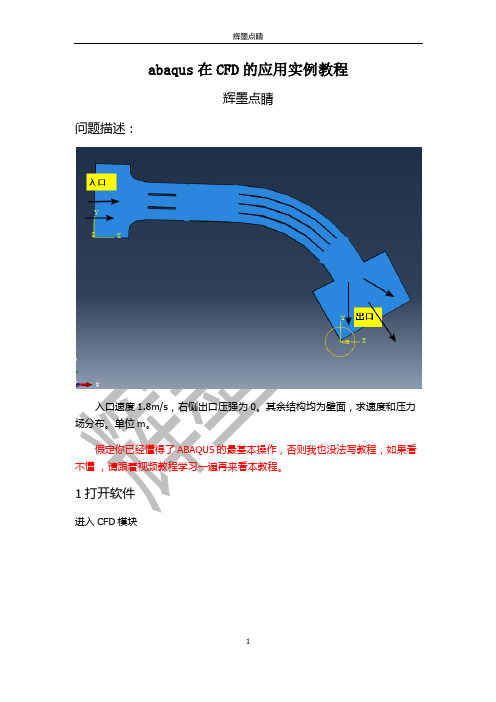
abaqus在CFD的应用实例教程辉墨点睛问题描述:入口速度1.8m/s,右侧出口压强为0。
其余结构均为壁面,求速度和压力场分布。
单位m。
假定你已经懂得了ABAQUS的最基本操作,否则我也没法写教程,如果看不懂,请跟着视频教程学习一遍再来看本教程。
1打开软件进入CFD模块2建立几何模型导入草图后,进入建模模块,创建实体模型。
在草图界面打开导入的草图,点击完成草图,设置拉伸草图距离为1。
(这里要控制好拉伸厚度,因为二维模型必须保证模型上只有一层网格。
为了保证网格尽量接近立方体,所以拉伸的厚度应该和网格密度一致或者接近。
后面会讲到,在网格划分中,设置的总体种子是1,局部种子是0.5,和这里设置的1是对应的。
如果你需要加密网格,比如设置总体种子是0.5,那么这里的拉伸距离也可以设置为0.5)3创建材料创建water材料属性,由于整个模型是以米为单位制的,所以这里密度为1000kg/m3,粘度为0.1Pa.sec然后创建截面,再将截面赋予要流体域上去。
4装配将物体装配进来后,发现在屏幕上看不到,这是因为导入的草图偏离绝对原点太远了,应该在草图中把模型移到靠近中心的位置。
所以重新进入建模模块,打开查询工具,查询一下模型上任意一点的位置在左下角查看查询结果,得到该点目前的位置是如下图。
很明显,与原点的距离是618183,70486(一会要用到)进入该模型的草图截面,进行平移操作,目的是把草图移动到原点上来。
平移工具的用法,请参看视频教程。
选择移动工具,输入618183,70486(刚才查询的值)作为起点,再输入0,0,作为终点鼠标中键确认,退出草图工具。
点击重生成特征,如下图再回到装配模块,点击自动适应屏幕,这样就可以看到模型了,如下图。
5建立分析步建立流动分析步,在湍流模型中采用ke模型,其余参数可以保持不变。
(你们专业做CFD的,可以去参考一下FLUENT教材里面的参数进行一些相应修改。
)场变量保持默认即可6载荷模块比较规范的建立载荷方法是先建立表面集,再建立载荷,我们这里也是这样操作。
UJIFILM 富士数码相机FinePix F460 说明书

3 高级功能
B 静止图像拍摄
拍摄功能 拍摄照片-选择相机设置 .................................................................................................................................... 30 选择拍摄模式 .................................................................................................................................................... 32 e 微距(特写)拍摄 ............................................................................................................................................ 34 d 闪光灯 ........................................................................................................................................................ 35 AUTO 自动闪光(无显示) ............................................................................................................................ 35 b 减轻红眼 ................................................................................................................................................ 35 d 强制闪光 ................................................................................................................................................ 36 v 禁止闪光 ................................................................................................................................................ 36 c 慢同步 .................................................................................................................................................... 36 n 减轻红眼+慢同步 ................................................................................................................................... 36 * 自拍 ............................................................................................................................................................ 37 fi 增加显示屏的亮度 ...................................................................................................................................... 38
《ABAQUS 元分析常见问题解答》常见问题汇总

第1章关于 Abaqus 基本知识的常见问题第一篇基础篇第1章关于 Abaqus 基本知识的常见问题第1章关于 Abaqus 基本知识的常见问题1.1 Abaqus 的基本约定1.1.1 自由度的定义【常见问题1-1】Abaqus 中的自由度是如何定义的?1.1.2 选取各个量的单位【常见问题1-2】在 Abaqus 中建模时,各个量的单位应该如何选取?1.1.3 Abaqus 中的时间【常见问题1-3】怎样理解 Abaqus 中的时间概念?第1章关于 Abaqus 基本知识的常见问题1.1.4 Abaqus 中的重要物理常数【常见问题1-4】Abaqus 中有哪些常用的物理常数?1.1.5 Abaqus 中的坐标系【常见问题1-5】如何在 Abaqus 中定义局部坐标系?1.2 Abaqus 中的文件类型及功能【常见问题1-6】Abaqus 建模和分析过程中会生成多种类型的文件,它们各自有什么作用? 【常见问题1-7】提交分析后,应该查看 Abaqus 所生成的哪些文件?1.3 Abaqus 的帮助文档1.3.1 在帮助文档中查找信息【常见问题1-8】如何打开 Abaqus 帮助文档?第1章关于 Abaqus 基本知识的常见问题【常见问题1-9】Abaqus 帮助文档的内容非常丰富,如何在其中快速准确地找到所需要的信息?1.3.2 在 Abaqus/CAE 中使用帮助【常见问题1-10】Abaqus/CAE 的操作界面上有哪些实时帮助功能?【常见问题1-11】Abaqus/CAE 的 Help 菜单提供了哪些帮助功能?1.4 更改工作路径【常见问题1-12】Abaqus 读写各种文件的默认工作路径是什么?如何修改此工作路径?1.5 Abaqus 的常用 DOS 命令【常见问题1-13】Abaqus 有哪些常用的 DOS 命令?第1章关于 Abaqus 基本知识的常见问题1.6 设置 Abaqus 的环境文件1.6.1 磁盘空间不足【常见问题1-14】提交分析作业时出现如下错误信息,应该如何解决?***ERROR: UNABLE TO COMPLETE FILE WRITE. CHECK THAT SUFFICIENT DISKSPACE IS AVAILABLE. FILE IN USE AT F AILURE IS shell3.stt.(磁盘空间不足)或者***ERROR:SEQUENTIAL I/O ERROR ON UNIT 23, OUT OF DISK SPACE OR DISK QUOTAEXCEEDED.(磁盘空间不足)1.6.2 设置内存参数【常见问题1-15】提交分析作业时出现如下错误信息,应该如何解决?***ERROR: THE SETTING FOR PRE_MEMORY REQUIRES THAT 3 GIGABYTES OR MOREBE ALLOCATED BUT THE HARDWARE IN USE SUPPORTS ALLOCATION OF AT MOST 3GIGABYTES OF MEMORY. EITHER PRE_MEMORY MUST BE DECREASED OR THE JOBMUST BE RUN ON HARDWARE THAT SUPPORTS 64-BIT ADDRESSING.(所设置的pre_memory 参数值超过3G,超出了计算机硬件所能分配的内存上限)或者***ERROR: THE REQUESTED MEMORY CANNOT BE ALLOCATED. PLEASE CHECK THESETTING FOR PRE_MEMORY. THIS ERROR IS CAUSED BY PRE_MEMORY BEINGGREATER THAN THE MEMORY AVAILABLE TO THIS PROCESS. POSSIBLE CAUSES AREINSUFFICIENT MEMORY ON THE MACHINE, OTHER PROCESSES COMPETING FORMEMORY, OR A LIMIT ON THE AMOUNT OF MEMORY A PROCESS CAN ALLOCATE.(所设置的 pre_memory 参数值超出了计算机的可用内存大小)第1章关于 Abaqus 基本知识的常见问题或者***ERROR: INSUFFICIENT MEMORY. PRE_MEMORY IS CURRENTLY SET TO 10.00MBYTES. IT IS NOT POSSIBLE TO ESTIMATE THE TOTAL AMOUNT OF MEMORY THATWILL BE REQUIRED. PLEASE INCREASE THE VALUE OF PRE_MEMORY.(请增大pre_memory 参数值)或者***ERROR: THE VALUE OF 256 MB THAT HAS BEEN SPECIFIED FORSTANDARD_MEMORY IS TOO SMALL TO RUN THE ANALYSIS AND MUST BEINCREASED. THE MINIMUM POSSIBLE VALUE FOR STANDARD_MEMORY IS 560 MB.(默认的standard_memory 参数值为256 M,而运行分析所需要的standard_memory 参数值至少为560 M)1.7 影响分析时间的因素【常见问题1-16】使用 Abaqus 软件进行有限元分析时,如何缩短计算时间?【常见问题1-17】提交分析作业后,在 Windows 任务管理器中看到分析作业正在运行,但 CPU 的使用率很低,好像没有在执行任何工作任务,而硬盘的使用率却很高,这是什么原因?1.8 Abaqus 6.7新增功能【常见问题1-18】Abaqus 6.7 版本新增了哪些主要功能?第1章关于 Abaqus 基本知识的常见问题1.9 Abaqus 和其它有限元软件的比较【常见问题1-19】Abaqus 与其他有限元软件有何异同?第2章关于 Abaqus/CAE 操作界面的常见问题第2章关于Abaqus/CAE 操作界面的常见问题2.1 用鼠标选取对象【常见问题2-1】在 Abaqus/CAE 中进行操作时,如何更方便快捷地用鼠标选取所希望选择的对象(如顶点、线、面等)?2.2 Tools 菜单下的常用工具2.2.1 参考点【常见问题2-2】在哪些情况下需要使用参考点?2.2.2 面【常见问题2-3】面(surface)有哪些类型?在哪些情况下应该定义面?第2章关于 Abaqus/CAE 操作界面的常见问题2.2.3 集合【常见问题2-4】集合(set)有哪些种类?在哪些情况下应该定义集合?2.2.4 基准【常见问题2-5】基准(datum)的主要用途是什么?使用过程中需要注意哪些问题?2.2.5 定制界面【常见问题2-6】如何定制 Abaqus/CAE 的操作界面?【常见问题2-7】6.7版本的 Abaqus/CAE 操作界面上没有了以前版本中的视图工具条(见图2-6),操作很不方便,能否恢复此工具条?图2-6 Abaqus/CAE 6.5版本中的视图工具条第3章Part 功能模块中的常见问题第3章Part 功能模块中的常见问题3.1 创建、导入和修补部件3.1.1 创建部件【常见问题3-1】在 Abaqus/CAE 中创建部件有哪些方法?其各自的适用范围和优缺点怎样? 3.1.2 导入和导出几何模型【常见问题3-2】在 Abaqus/CAE 中导入或导出几何模型时,有哪些可供选择的格式?【常见问题3-3】将 STEP 格式的三维 CAD 模型文件(*.stp)导入到 Abaqus/CAE 中时,在窗口底部的信息区中看到如下提示信息:A total of 236 parts have been created.(创建了236个部件)此信息表明 CAD 模型已经被成功导入,但是在 Abaqus/CAE 的视图区中却只显示出一条白线,看不到导入的几何部件,这是什么原因?第3章Part 功能模块中的常见问题3.1.3 修补几何部件【常见问题3-4】Abaqus/CAE 提供了多种几何修补工具,使用时应注意哪些问题?【常见问题3-5】将一个三维 CAD 模型导入 Abaqus/CAE 来生成几何部件,在为其划分网格时,出现如图3-2所示的错误信息,应如何解决?图3-2 错误信息:invalid geometry(几何部件无效),无法划分网格3.2 特征之间的相互关系【常见问题3-6】在 Part 功能模块中经常用到三个基本概念:基本特征(base feature)、父特征(parent feature)和子特征(children feature),它们之间的关系是怎样的?第3章Part 功能模块中的常见问题3.3 刚体和显示体3.3.1 刚体部件的定义【常见问题3-7】什么是刚体部件(rigid part)?它有何优点?在 Part 功能模块中可以创建哪些类型的刚体部件?3.3.2 刚体部件、刚体约束和显示体约束【常见问题3-8】刚体部件(rigid part)、刚体约束(rigid body constraint)和显示体约束(display body constraint)都可以用来定义刚体,它们之间有何区别与联系?3.4 建模实例【常见问题3-9】一个边长 100 mm 的立方体,在其中心位置挖掉半径为20 mm 的球,应如何建模? 『实现方法1』『实现方法2』第4章Property 功能模块中的常见问题第4章 Property 功能模块中的常见问题4.1 超弹性材料【常见问题4-1】如何在 Abaqus/CAE 中定义橡胶的超弹性(hyperelasticity)材料数据?4.2 梁截面形状、截面属性和梁横截面方位4.2.1 梁截面形状【常见问题4-2】如何定义梁截面的几何形状和尺寸?【常见问题4-3】如何在 Abaqus/CAE 中显示梁截面形状?4.2.2 截面属性【常见问题4-4】截面属性(section)和梁截面形状(profile)有何区别?第4章Property 功能模块中的常见问题【常见问题4-5】提交分析作业时,为何在 DAT 文件中出现错误提示信息“elements have missing property definitions(没有定义材料特性)”?『实 例』出错的 INP 文件如下:*NODE1, 0.0 , 0.0 , 0.02, 20.0 , 0.0 , 0.0*ELEMENT, TYPE=T3D2, ELSET=link1, 1, 2*BEAM SECTION, ELSET=link, MATERIAL= steel, SECTION=CIRC15.0,提交分析作业时,在 DAT 文件中出现下列错误信息:***ERROR:.80 elements have missing property definitions The elements have been identified inelement set ErrElemMissingSection.4.2.3 梁横截面方位【常见问题4-6】梁横截面方位(beam orientation)是如何定义的?它有什么作用?【常见问题4-7】如何在 Abaqus 中定义梁横截面方位?【常见问题4-8】使用梁单元分析问题时,为何出现下列错误信息:***ERROR: ELEMENT 16 IS CLOSE TO PARALLEL WITH ITS BEAM SECTION AXIS.第4章Property 功能模块中的常见问题DIRECTION COSINES OF ELEMENT AXIS 2.93224E-04 -8.20047E-05 1.0000. DIRECTIONCOSINES OF FIRST SECTION AXIS 0.0000 0.0000 1.0000。
cass命令
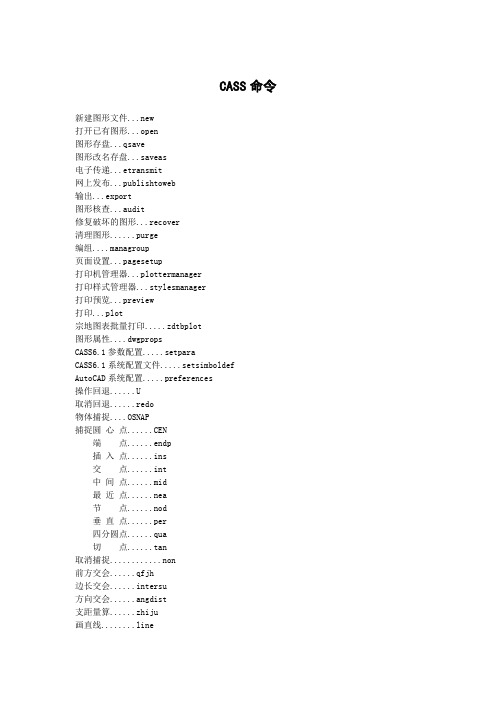
CASS命令新建图形文件...new打开已有图形...open图形存盘...qsave图形改名存盘...saveas电子传递...etransmit网上发布...publishtoweb输出...export图形核查...audit修复破坏的图形...recover清理图形......purge编组....managroup页面设置...pagesetup打印机管理器...plottermanager打印样式管理器...stylesmanager打印预览...preview打印...plot宗地图表批量打印.....zdtbplot图形属性....dwgpropsCASS6.1参数配置.....setparaCASS6.1系统配置文件.....setsimboldef AutoCAD系统配置.....preferences操作回退......U取消回退......redo物体捕捉....OSNAP捕捉圆心点......CEN端点......endp插入点......ins交点......int中间点 (i)最近点......nea节点......nod垂直点......per四分圆点......qua切点......tan取消捕捉............non前方交会......qfjh边长交会......intersu方向交会......angdist支距量算......zhiju画直线........line徒手画........sketch画弧..........arc画圆..........circle画椭圆........ellipse;画多边形......polygon画点..........point画曲线........quxian画复合线......pline多功能复合线..Pdjf3画圆环........donut制作图块......wblock插入图块......ddinsert批量插入图块..plinsert插入光栅图象..image光栅图象纠正..rectify光栅图象赋予..imageattach光栅图象剪裁..imageclip光栅图象调整..imageadjust光栅图象质量..imagequality光栅图象透明度...transparency 光栅图象框架....imageframe写文字...dtext编辑文字...ddedit批量写文字..mtext沿线条注记...linetext插入文本文件..rtext炸碎文字......TXTEXP MTEXTTEXT...MTEXTTOTEXT文字消隐......textmask取消文字消隐..textunmask查找替换文字..find定义字型......style变换字体... fonts1查询列图形表..list查询工作状态..status编缉文本文件..notepad对象特性管理..properties图元编辑......ddmodify图层设定yer目标实体层ymch当前层ycur仅留实体所在层yiso冻结实体所在层yfrz关闭实体所在层yoff锁定实体所在层ylck解锁实体所在层yulk转移实体所在层ymrg删除实体所在层ydel打开所有图层yon解冻所有图层ythw图层叠放顺序.....draworder删除多重目标选择..erase删除单个目标选择..erase;_si; 删除上个选定目标...erase;_l; 删除实体所在图层...scsd删除实体所在编码...scdaima延伸 ....extend修剪 ....trim对齐 ....align移动 ....move旋转 ....rotate比例缩放....scale伸展 ....stretch阵列 ....array复制 ....copy镜像 ....mirror圆角 ....nfillet偏移拷贝....offset局部偏移....partoffset批量选目标..mssx修改性质....change修改颜色....scsc炸开实体....explode重画屏幕....redraw显示缩放....zoom鹰眼....dsviewer视口........+vports 1命名视图....view平面视图....plan文本窗口....textscr工具栏......toolbar查看实体编码...GETP加入实体编码...PUTP生成用户编码...changecode编辑实体地物编码...modifycode 生成交换文件...INMAP读入交换文件...OUTMAP屏幕菜单功能切换...PP导线记录....ADJRECORD导线平差....ADJUST读取全站仪数据...totalstation微机-E500....stran微机-南方NTS-320...r_nts320;微机-拓普康GTS-211...r_gts211;微机-拓普康GTS-602...r_gts602;微机-索佳SET系列.....r_set500;微机-宾得PCS-300 CSV.R_PCS300;南方RTK格式..NGK300;南方GPS后处理格式...gpshcl;南方S-CASS GRP格式...s_cass;南方S-CASS HTT格式...readhtt;索佳SET2C LST格式....SET2C;索佳SET2C DAT格式....SET2CDAT;索佳POWERSET坐标格式.SET2010;索佳POWERSET SDR2X格式..POWERSDR;杰科全站数据格式........JIEKE测图精灵格式转换读入...readspda转出...writespda原始测量数据录入需要控制点坐标文件...inputsource;1;不需控制点坐标文件...inputsource;2; 原始数据格式转换需要控制点坐标文件...data;1;不需控制点坐标文件...data;2;批量修改坐标数据.....CHDATA数据合并.......SJHB数据分幅.......SJFF坐标显示与打印.......SHOWGPS设置..............jihuo实时GPS跟踪..........gpsin定显示区..........HTCS改变当前图形比例尺...gbblc1展高程点.........zhkzd;1;高程点建模设置...gcddtm;高程点过滤.......gcdguolv水上高程点一般注记法.......zhkzd;2旋转注记.........xiewater海图注记法.......zhkzd;3;打散高程注记.....explodegcd合成打散的高程注记....resumegcd展野外测点点号.....zhdm;2;展野外测点代码.....zhdm;3;展野外测点点位.....zhdm;4;切换展点注记.......changezdh;展控制点.......drawkzd;编码引导....bmyd;简码识别....bmsb;图幅网格(指定长宽).....tfwg;加方格网...............hfgw;方格注记...............FGZJ;建立格网...............fenfu;批量输出...............fenfuout;普通分幅...............plxietf;700米公路分幅..........fenfu700;标准图幅 (50X50cm).....tfzs;2;标准图幅 (50X40cm).....tfzs;1;任意图幅...............tfzs;3;小比例尺图幅...........XBLTF;倾斜图幅...............tfzs;4;工程0 号图框...........HZTK;0;工程1 号图框...........hztk;1;工程2 号图框...........hztk;2;工程3 号图框.........hztk;3;图纸空间图幅youtprint;1; youtprint;2;任意图幅youtprint;3; 图形梯形纠正......ROTA地籍参数设置.....CADAPARA绘制权属线.......JZLINE权属合并.........QSHB由图形生成.......HANDQS由复合线生成.....PLINEQS由界址线生成.....JIEZHIQS;权属信息文件合并......UNITEQS;依权属文件绘权属图....hqst;修改界址点号..........JZNUMBER重排界址点号..........requeuejzp设置最大界址点号......setmaxjzd修改界址点号前缀......setprefix删除无用界址点........delunusejzd注记界址点点名注记..............zjzdm删除..............delzjzdm界址点圆圈修饰剪切.........xiushijzd;1;消隐.........xiushijzd;2;调整宗地内界址点顺序......arrangejzd界址点生成数据文件........jzptofile;查找宗地..............zhizong查找界址点............zhijzp宗地合并..............joinjzx宗地分割..............splitjzx;宗地重构..............regenzd;修改建筑物属性设置结构和层数.............jzwxx注记建筑物边长.............bianchang计算宗地内建筑面积.............jmdmj注记建筑占地面积.............jsmj;4建筑物注记重构.............regenbuildtext修改宗地属性.............setjiezhi修改界址线属性.............jzxinfo修改界址点属性.............jzdinfo输出宗地属性.............zdinfomdb绘制地籍表格界址点成果表.............hjzdb界址点成果表(excel).............jzdcgb_excel界址点坐标表.............jzdzb以街坊为单位界址点坐标表.............jzdtable以街道为单位宗地面积汇总表.............huizong城镇土地分类面积统计表.............chenzhen街道面积统计表.............TONGJI;1街坊面积统计表.............TONGJI;2面积分类统计表.............FENLEI;1街道面积分类统计表.............FENLEI;2街坊面积分类统计表.............FENLEI;3绘制宗地图框32开单块宗地.............hzdtk;1批量处理.............pltf;116开单块宗地.............hzdtk;4批量处理.............pltf;4A4竖单块宗地.............hzdtk;2批量处理.............pltf;2A4横单块宗地.............hzdtk;5批量处理.............pltf;5A3竖单块宗地.............hzdtk;3批量处理.............pltf;3A3横单块宗地.............hzdtk;6批量处理.............pltf;6自定义尺寸单块宗地.............hzdtk;0批量处理.............pltf;0土地详查行政区村界绘制.............drawxzq;1村界内部点.............xzqinsert;1乡镇界绘制.............drawxzq;2乡镇界内部点.............xzqinsert;2县区界绘制.............drawxzq;3县区界内部点.............xzqinsert;3权属区绘制.............qsline内部点生成.............qsinside图斑绘图生成.............dljline内部点生成.............dljinside统计面积.............dljarea线状地类.............linedlj零星地类.............pointdlj地类要素属性修改.............dljinfo线状地类扩面.............fromlinedlj检查线状地类.............checklinedlj分级面积控制.............areacontrol统计土地利用面积.............statdlj等高线(&S)建立DTM.............LINKSJX图面DTM完善.............APPENDSJX删除三角形_erase过滤三角形.............filter_sjx增加三角形.............jsjw三角形内插点.............insert_sjx删三角形顶点.............erase_sjx重组三角形.............re_sjx加入地性线.............valley删三角网.............delsjx三角网存取写入文件.............writesjw读出文件.............readsjw修改结果存盘.............ssjw绘制等高线.............dzx绘制等深线.............dsx等高线内插.............CONTOUR等值线过滤.............dgxguolv删全部等高线.............deldgx查询指定点高程.............height等高线修剪批量修剪等高线.............pltrdgx切除指定二线间等高线.............trtwoline切除指定区域内等高线.............tregion取消等高线消隐.............(arxload "wipeout");erasewipeout 等高线注记单个高程注记.............GCZJ沿直线高程注记.............GCSPZJ;1单个示坡线.............spzj沿直线示坡线.............GCSPZJ;2等高线局部替换已有线.............dgxsegment新画线.............dgxsegment1复合线滤波.............jjjd三维模型绘制三维模型.............vshow低级着色方式.............SHADE;高级着色方式.............RENDER;返回平面视图.............VEND;坡度分析颜色配置.............slopeconfig颜色填充.............slopecolor低级着色方式.............SHADE;高级着色方式.............RENDER;地物编辑(&A)重新生成.............recass;线型换向.............huan修改墙宽.............wallwidth修改坎高.............askan电力电信 >.............$i=dldxx $i=*--植被填充稻田 .............tian;211100;211102旱地 .............tian;211200;211202菜地 .............tian;211400;211402果园 .............tian;212100;212102桑园 .............tian;212200;212202茶园 .............tian;212300;212302橡胶园 .............tian;212400;212402其他园林.............tian;212500;212502有林地 .............tian;213100;213102灌木林 .............tian;213201;213204疏林 .............tian;213300;213302未成林 .............tian;213400;0苗圃 .............tian;213500;213502迹地 .............tian;213600;0竹林 .............tian;213901;213903天然草地.............tian;214100;214102改良草地.............tian;214200;0人工草地.............tian;214300;214302芦苇地 .............tian;215100;215102半荒植物地.............tian;215200;215202植物稀少地.............tian;215300;215302花圃 .............tian;215400;215402水生经济作物地.............tian;211300;211302土质填充肥气池.............tian;153901;0沙地 .............tian;206100;0石块地.............tian;206300;206302盐碱地.............tian;206400;206402小草丘地.............tian;206502;206504龟裂地.............tian;206600;206602能通行沼泽地.............tian;206701;0不能通行沼泽地.............tian;206702;0小比例房屋填充.............tian;141103;0图案填充.............sotian--符号等分内插.............neicha批量缩放文字 .............ctext符号 .............cblock圆圈 ircle复合线处理批量拟合复合线.............plind批量闭合复合线.............plbihe批量修改复合线高.............changeheight批量改变复合线宽.............linewidth--线型规范化.............pludd--复合线编辑............._pedit复合线上加点.............polyins复合线上删点.............erasevertex移动复合线顶点.............movevertex--相邻的复合线连接.............polyjoin;分离的复合线连接.............sepapolyjoin;重量线轻量线.............tolwpoly;--直线复合线.............linetopline;圆弧复合线.............arctopline;SPLINE复合线.............splinetopline;椭圆复合线.............ellipsetopline;图形接边.............mapjoin--图形属性转换图层图层单个处理.............cetoce;1批量处理.............cetoce;2图层编码单个处理.............cetoce;3批量处理.............cetoce;4编码编码单个处理.............bmtobm;1批量处理.............bmtobm;2编码图层单个处理.............bmtobm;3批量处理.............bmtobm;4编码颜色单个处理.............bmtobm;5批量处理.............bmtobm;6编码线形单个处理.............bmtobm;7批量处理.............bmtobm;8编码图块单个处理.............bmtobm;9批量处理.............bmtobm;10图块图块单个处理totk;1批量处理totk;2图块图层单个处理totk;3批量处理totk;4图块编码单个处理totk;5批量处理totk;6线形线形单个处理.............xxtoxx;1批量处理.............xxtoxx;2线形图层单个处理.............xxtoxx;3批量处理.............xxtoxx;4线形编码单个处理.............xxtoxx;5批量处理.............xxtoxx;6字型字型单个处理.............zxtozx;1批量处理.............zxtozx;2字型图层单个处理.............zxtozx;3批量处理.............zxtozx;4--坐标转换.............transform测站改正.............modizhan二维图形.............toplane房檐改正.............changeeaves直角纠正整体纠正.............rightangle单角纠正.............singleangle--批量删剪窗口删剪.............cksj依指定多边形删剪.............plsj批量剪切窗口剪切.............ckjq依指定多边形剪切.............pljq局部存盘窗口内的图形存盘.............savet;2多边形内图形存盘.............savet;1--打散独立图块.............explodeblock打散复杂线型.............explodeline检查入库(&G)地物属性结构设置.............attsetup编辑实体附加属性.............modiappinfo--图形实体检查.............checkdwg--过滤无属性实体.............guolv删除伪结点.............check_node删除复合线多余点.............jjjd;2删除重复实体.............check_repeat--等高线穿越地物检查.............checkdgxcross等高线高程注记检查.............checkdgxtext等高线拉线高程检查.............checkfromline等高线相交检查.............checkdgxinter--坐标文件检查.............check_datfile点位误差检查.............checkcoorderror边长误差检查.............checksideerror--输出ARC/INFO SHP格式.............casstoshp输出MAPINFO MIF/MID格式.............mifmid输出国家空间矢量格式.............vctout工程应用(&C)查询指定点坐标.............CXZB查询两点距离及方位.............distuser查询线长.............getlength查询实体面积.............areauser计算表面积根据坐标文件.............surfacearea;1根据图上高程点.............surfacearea;2 --生成里程文件由纵断面线生成新建.............hdmcreate添加.............hdmadd变长.............hdmlength剪切.............hdmtrim设计.............hdmdesign生成.............fromzdline由复合线生成普通断面.............plptdm隧道断面.............plsddm由等高线生成.............dmfromdgx;1由三角网生成.............dmfromdgx;2由坐标文件生成.............getlicheng--DTM法土方计算根据坐标文件.............DTMTF;1根据图上高程点.............DTMTF;2根据图上三角网.............tstf;--计算两期间土方.............twosjw断面法土方计算道路设计参数文件.............roadpara;--道路断面.............transect;1;场地断面.............transect;2;任意断面.............transect;3;--图上添加断面线.............appenddmx--修改设计参数.............designpara编辑断面线.............editdmx修改断面里程.............chglicheng图面土方计算.............mapretf--二断面线间土方计算.............betweendmx方格网法土方计算.............fgwtf;等高线法土方计算.............dgxtf;区域土方量平衡根据坐标文件.............tfbalance;1根据图上高程点.............tfbalance;2--绘断面图根据已知坐标.............dmt_dat根据里程文件.............dmt_licheng根据等高线.............dmt_dgx;1根据三角网.............dmt_dgx;2--绘设计线.............sjline计算断面面积.............dmarea查询断面点.............dmpoint--公路曲线设计单个交点处理.............pointcurve;--要素文件录入.............putroadata;要素文件处理.............roadcurve;--计算指定范围的面积.............jsmj统计指定区域的面积.............tjmj指定点所围成的面积.............parea--线条长度调整.............linefy面积调整调整一点.............movept调整一边.............mjfy在一边调整一点.............ptatside--指定点生成数据文件.............shzht高程点生成数据文件有编码高程点.............LINKSJX1无编码高程点.............gcdtodat控制点生成数据文件.............kzdtodat等高线生成数据文件.............datincontour图幅管理(&M)图幅信息操作.............MAPMANAGE图幅显示.............SELMAP图幅列表.............MAPBAR--绘超链接索引图.............hypertfgl移动............._move镜像............._mirror旋转............._rotate缩放............._scale拉伸............._stretch基点.............base复制.............copy参照.............reference放弃.............._u特性............._properties转至 ................_gotourl退出................_exit剪切............._cutclip复制............._copyclip带基点复制............._copybase粘贴............._pasteclip粘贴为块............._pasteblock粘贴到原坐标............._pasteorig放弃(&U)............._u重做..............._redo平移................pan缩放.............._zoom--快速选择................_qselect查找................_find选项................_options剪切............._cutclip复制............._copyclip带基点复制............._copybase粘贴............._pasteclip粘贴为块............._pasteblock粘贴到原坐标............._pasteorig--删除............._erase移动..................move复制选择..............copy缩放................._scale旋转................._rotate全部不选(&A).............(ai_deselect)--快速选择(&Q)................_qselect查找(&F)................_find特性(&S)............._properties平移.......................pan缩放......................_zoom标注对象的上下文菜单标注文字位置在尺寸线上............._ai_dim_textabove置中............._ai_dim_textcenter默认位置............._ai_dim_texthome单独移动文字............._aidimtextmove _2与引线一起移动............._aidimtextmove _1 与尺寸线一起移动............_aidimtextmove _0精度0............._aidimprec _00.0............._aidimprec _10.00............._aidimprec _20.000............._aidimprec _30.0000............._aidimprec _40.00000............._aidimprec _50.000000............._aidimprec _6标注样式(&D)另存为新样式(&S)................_aidimstyle _S 标注样式 MRU1............._aidimstyle _1标注样式 MRU2............._aidimstyle _2标注样式 MRU3............._aidimstyle _3标注样式 MRU4............._aidimstyle _4标注样式 MRU5............._aidimstyle _5标注样式 MRU6............._aidimstyle _6其他......................_aidimstyle _O视口对象的上下文菜单视口剪裁(&V)............._vpclip显示视口对象是............._-vports _on _p;; 否............._-vports _off _p;;显示锁定是(&Y)............._-vports _lock _on _p否(&N)............._-vports _lock _off _p消隐出图(&H)是(&Y)............._-vports _hide _on _p否(&N)............._-vports _hide _off _p外部参照对象的上下文菜单外部参照剪裁(&I)............._xclip外部参照管理器(&N)................_xref多行文字对象的上下文菜单编辑多行文字(&I)................_mtedit文字对象的上下文菜单编辑文字(&I)................_ddedit图案填充对象的上下文菜单编辑图案填充................_hatchedit多段线对象的上下文菜单编辑多段线............._pedit样条曲线对象的上下文菜单编辑样条曲线............._splinedit多段线对象的上下文菜单编辑多段线............._pedit标注线性标注............_dimlinear对齐标注............._dimaligned坐标标注............._dimordinate--半径标注............._dimradius直径标注............._dimdiameter角度标注.............._dimangular--快速标注............._qdim基线标注............._dimbaseline连续标注............._dimcontinue快速引线............._qleader公差............._tolerance圆心标记............._dimcenter--编辑标注............._dimedit编辑标注文字............._dimtedit标注更新............._-dimstyle _apply 标注样式...............dimstyle绘图直线............._line构造线............._xline多线............._mline多段线............._pline正多边形............._polygon矩形............._rectang圆弧............._arc 圆............._circle样条曲线............._spline椭圆............_ellipse椭圆弧............_ellipse _a块创建块............._block 点.................point图案填充............._bhatch面域............._region多行文字............._mtext查询距离........................dist面积..............area面域/质量特性............._massprop列表......................_list点坐标 (i)插入插入块............._insert外部参照............._xref图像............._image输入............._importOLE 对象............._insertobj布局新建布局....................._layout _n 来自样板的布局............._layout _t页面设置............._pagesetup显示“视口”对话框............_vports修改删除............._erase复制对象........................copy)镜像.............................mirror) 偏移............._offset阵列............_array移动..............move旋转..............rotate缩放..............scale拉伸..............stretch拉长............._lengthen修剪............._trim延伸............._extend打断于点............._break \f \@打断............._break倒角............_chamfer圆角............._fillet分解............._explode修改_II显示顺序............._draworder--编辑图案填充............._hatchedit编辑多段线............._pedit编辑样条曲线............._splinedit编辑多线............._mledit--编辑属性............._eattedit块属性管理器............._BattMan同步属性............._AttSync属性提取............._EAttExt对象特性将对象的图层置为当前............_ai_molc图层yer 上一个图层............._LayerP对象捕捉临时追踪点............................tt 捕捉自..................from捕捉到端点................endp捕捉到中点 (i)捕捉到交点................int捕捉到外观交点............appint捕捉到延长线 (x)捕捉到圆心................cen捕捉到象限点..............qua捕捉到切点................tan捕捉到垂足................per捕捉到平行线..............par捕捉到插入点..............ins捕捉到节点................nod捕捉到最近点..............nea无捕捉....................non对象捕捉设置..............dsettings 2三维动态观察器三维平移..................3dpan三维缩放".................3dzoom三维动态观察...............3dorbit三维连续观察...............3dcorbit三维旋转...................3dswivel三维调整距离...............3ddistance三维调整剪裁平面...........3dclip前向剪裁开/关............._dview后向剪裁开/关............._dview着色二维线框...............shademode _2三维线框...............shademode _3消隐...................shademode _h平面着色...............shademode _f体着色.................shademode _g带边框平面着色.........hademode _l带边框体着色...........shademode _o参照编辑编辑块或外部参照............._refedit;向工作集添加对象..............refset _add从工作集删除对象..............refset _rem放弃对参照的修改..............refclose _disc 将修改保存到参照..............refclose _sav参照外部参照............_xref附着外部参照............._xattach外部参照剪裁............._xclip外部参照绑定............._xbind外部参照剪裁边框......xclipframe 1--图像.................image附着图像............imageattach图像剪裁.............imageclip图像调整............._imageadjust图像质量"............._imagequality图像透明............._transparency图像边框............._imageframe渲染消隐............._hide渲染............._render场景............._scene光源............._light材质............_rmat材质库............._matlib贴图............._setuv背景............._background雾化............._fog新建配景............._lsnew编辑配景............._lsedit配景库............._lslib--渲染系统配置............._rpref统计信息................._stats实体长方体............._box球体............._sphere圆柱体............._cylinder圆锥体............._cone楔体............._wedge圆环............._torus拉伸............._extrude旋转............._revolve剖切............._slice切割............._section干涉............._interfere设置图形............._soldraw设置视图"............._solview设置轮廓............._solprof实体编辑并集............._union差集............._subtract交集............._intersect拉伸面............._solidedit _face _extrude 移动面............._solidedit _face _move偏移面............._solidedit _face _offset 删除面............._solidedit _face _delete 旋转面............._solidedit _face _rotate 倾斜面............._solidedit _face _taper 复制面............._solidedit _face _copy着色面............._solidedit _face _color --复制边............._solidedit _edge _copy着色边............._solidedit _edge _color --压印............._solidedit _body _imprint 清除............._solidedit _body _clean分割............._solidedit _body _separate 抽壳............._solidedit _body _shell检查............._solidedit _body _check标准新建............._new打开............._open保存............._qsave打印............._plot打印预览............._preview查找和替换............._find剪切到剪贴板............._cutclip复制到剪贴板............._copyclip从剪贴板粘贴............._pasteclip特性匹配................_matchprop--放弃............._u重做............._redo--今日............._Today三维动态观察器.......3dorbit实时平移.............._pan实时缩放.............zoom标准配置标准............._Standards检查标准............._CheckStandards图层转换............._LayTrans曲面二维填充............._solid三维面............._3dface--长方体表面............._ai_box楔体表面............._ai_wedge圆锥面............._ai_cone球面............._ai_sphere上半球面............._ai_dome下半球面............._ai_dish圆环面............._ai_torus-- 边............_edge三维网格............._3dmesh旋转曲面............._revsurf平移曲面............._tabsurf直纹曲面............._rulesurf边界曲面............._edgesurf文字多行文字............._mtext单行文字............._dtext编辑文字............._ddedit查找和替换............._find文字样式................style缩放文字............._scaletext对正文字............._justifytext在空间之间转换距离...._spacetransUCSUCS............._ucs显示 UCS 对话框............._+ucsman 0上一个 UCS............._ucs _p--世界 UCS............._ucs _w对象 UCS............._ucs _ob面 UCS"............._ucs _fa视图 UCS............._ucs _v原点 UCS............._ucs _oZ 轴矢量 UCS............._ucs _zaxis 三点 UCS............._ucs _3X 轴旋转 UCS............._ucs _xY 轴旋转 UCS............._ucs _yZ 轴旋转 UCS............._ucs _z应用 UCS............._ucs _apply显示 UCS 对话框............._+ucsman 0移动 UCS 原点............._ucs _move视图命名视图", "ICON_16_DDVIEW", "ICON_16_DDVIEW")............._view俯视图", "ICON_16_VIETOP", "ICON_16_VIETOP")............._-view _top仰视图", "ICON_16_VIEBOT", "ICON_16_VIEBOT")............._-view _bottom左视图", "ICON_16_VIELEF", "ICON_16_VIELEF")............._-view _left右视图", "ICON_16_VIERIG", "ICON_16_VIERIG")............._-view _right主视图", "ICON_16_VIEFRO", "ICON_16_VIEFRO")............._-view _front后视图", "ICON_16_VIEBAC", "ICON_16_VIEBAC")............._-view _back西南等轴测视图", "ICON_16_VIESWI", "ICON_16_VIESWI")............._-view _swiso 东南等轴测视图", "ICON_16_VIESEI", "ICON_16_VIESEI")............._-view _seiso 东北等轴测视图", "ICON_16_VIENEI", "ICON_16_VIENEI")............._-view _neiso 西北等轴测视图", "ICON_16_VIENWI", "ICON_16_VIENWI")............._-view _nwiso 相机", "ICON_16_CAMERA", "ICON_16_CAMERA")............._camera视口显示“视口”对话框............._vports单个视口.......................-vports剪裁现有视口 ............._vpclipWEB后退..........................._hyperlinkBack前进..........................._hyperlinkFwd停止浏览......................._hyperlinkStop浏览 Web......................._browser缩放窗口缩放.........................zoom _w动态缩放.........................zoom _d比例缩放.........................zoom _s中心缩放.........................zoom _c放大.............................zoom 2x缩小.............................zoom .5x全部缩放.........................zoom _all范围缩放.........................zoom _e标准工具栏图层管理yer把对象的图层置为当前.............ai_molc线型管理.........................linetype 编组选择关.......................PICKSTYLE 0 编组选择开.......................PICKSTYLE 1 打开老图.............open图形存盘.............qsave重画屏幕.............redraw平移.................pan缩放.................zoom窗选.................zoom _w全图.................zoom _e前图.................zoom _p回退.................u取消回退.............redo对象特性.............properties设计中心.............adcenter删除.................erase移动.................move复制.................copy修剪............._trim延伸............._extendCASS实用工具栏查看实体编码.............getp加入实体编码.............putp重新生成.............recass批量选目标线型换向.............huan修改坎高.............askan查询坐标.............cxzb查询距离和方位角.............distuser注记文字.............wzzj多点房屋.............drawddf四点房屋.............fourpt依比例围墙...........drawwq陡坎.................drawdk自然斜坡等...........xp交互展点.............drawgcd图根点...............drawtgd电力线...............drawdlx道路.................drawdl地籍地籍参数设置.............CADAPARA绘制权属线.................JZLINE权属线生成依权属文件绘权属图.............hqst修改界址点号.............JZNUMBER重排界址点号.............requeuejzp设置最大界址点号.............setmaxjzd 删除无用界址点号.............delunusejzd 注记界址点点名界址点圆圈修饰.............xiushijzd调整界址点顺序.............arrangejzd界址点生成数据文件.............jzptofile 查找指定宗地.............zhizong查找指定界址点.............zhijzp宗地合并.............joinjzx宗地分割.............splitjzx宗地重构.............regenzd--修改宗地属性.............setjiezhi修改界址线属性.............jzxinfo修改界址点属性.............jzdinfo输出宗地属性.............zdinfomdb等高线由数据文件建立.............LINKSJX图面DTM完善.............APPENDSJX删除三角形.............._erase过滤三角形.............filter_sjx增加三角形.............jsjw三角形内插点.............insert_sjx删三角形顶点.............erase_sjx重组三角形.............re_sjx删三角网.............delsjx三角网存取修改结果存盘.............ssjw绘制等高线.............dzx绘制等深线.............dsx等高线内插.............CONTOUR等值线过滤.............dgxguolv删全部等高线.............deldgx查询指定点高程.............height等高线修剪切除穿建筑物等高线.............plsx切除穿坡坎等高线.............trkan切除穿围墙等高线.............trwall切除指定二线间等高线.............trtwoline切除指定区域内等高线.............tregion切除穿控制点注记等高线.............kzdtrim消隐穿独立地物等高线.............(ARXLOAD "WIPEOUT");blockmask 切除穿独立地物等高线.............blocktrim消隐穿文字注记等高线.............(ARXLOAD "WIPEOUT");textmask 取消穿注记等高线消隐.............(arxload "wipeout");textunmask 切除穿文字注记等高线.............btxt单个示坡线...............spzj沿直线示坡线.............GCSPZJ;2复合线滤波...............jjjd三维模型绘制三维模型.............vshow低着色方式.............SHADE;高级着色方式.............RENDER;返回平面视图.............VEND;地物编辑修改墙宽.............wallwidth修改坎高.............askan图案填充.............sotian符号等分内插.............neicha线型规范化.............pludd图形接边.............mapjoin坐标转换.............transform测站改更.............modizhan质量控制打散独立图块.............explodeblock。
犀牛中文教程:Rhinoceros 3D 参考手册 Rhinoceros NURBS modeling forWindows

RHINO参 考 手 册
Rhinoceros
第
4 页 , 共 733 页
使 下 一 個 觀 視 視 窗 成 為 最 上 層 觀 視 視 窗 (NextViewportToTop) ................................ ......41 關 閉 觀 視 視 窗 (CloseViewport) ................................ ................................ ..................... 42 放 大 觀 視 視 窗 (MaxViewport) ................................ ................................ ........................ 42 複 製 窗 至 所 有 的 觀 視 視 窗 (CopyViewToAll) ................................ ................................ ...42 設 定 最 大 觀 視 視 窗 (SetMaximizedViewport) ................................ ................................ .42 複 製 顯 示 視 窗 至 剪 貼 簿 (CopyDisplayWindowToClipboard)................................ .........43 選 取 色 彩 對 話 窗 (Select Color dialog box) ................................ ................................ ...43 顯 示 指 令 歷 史 (Command history display) ................................ ................................ ...44 指 令 歷 史 (CommandHistory)................................ ................................ ........................ 44 貼 上 指 令 (CommandPaste) ................................ ................................ .......................... 44 讀 入 指 令 檔 (ReadCommandFile) ................................ ................................ ................. 45 第 3章 檔 案 功 能 表 ................................ ................................ ................................ ............. 47
ABAQUS介绍
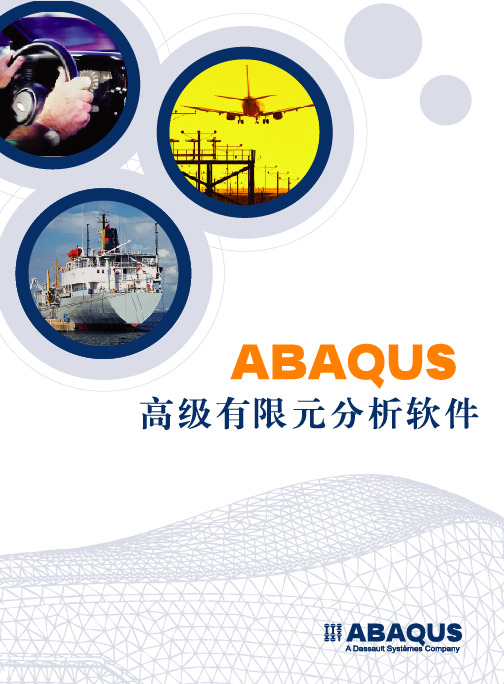
!"#$%&'( ABAQUS
!"
!"#$%&'()*+,-./01 !"#$%
!
ABAQUS
!
7
!
!"#$%&'
!"
ABAQUS/Standard !"#$%&'()*+,-./012 !"#$%&'($)*+,-./ !"#$ 16 !"#$%&' !"#$%&'()*+,-./ !"#$%&'( !" !"#$%&'( !"#$%&'()*+,#-./0123( !4567 ABAQUS/Standard !"#$%&'()*+,&-. !"#$%&' !"#$%&'()**+,-./0.1
CAE
ABAQUS 6.3 !"#
!"#$% ABAQUS/ !"#$%& !
ABAQUS/Standard
ABAQUS/Standard !"#$!"%&'()*+ !"# !"#$% !"# !"# !"#$%&'( ABAQUS/Standard !"#$%&'(")* ABAQUS/CAE ! ABAQUS/Standard !" #$ !"# !"#$%&' !"# ABAQUS/Standard
Ideal

Ideal Prime RigSteel Toe walking systemOur Steel Toe walking system includes lift and roll assemblies that pin into the substructure. Critical equipment remains stationary or mounted in place on the rig during walking operations•System supports the weight of substructure, mast, full-rated setback, and drawworks •Top drive and top drive guide beam stay in mast •Drawworks mounted and remains on drill floor •BOP trolley supports the BOP stack during well-to-well moving operations • Festoon cable management system allows power house and backyard equipment to remain stationaryGrasshopper attaches to rig floor and is able to laterally adjust to accommodate well positions. Articulating, telescoping flowline and manifold allow 120 feet linear walking capability (six wells at 20 feet apart) without using a transfer tank. Wireless controls maintain crew safety during walking operations.Benefits•Enhanced mobility •Faster rig moves •Less time spent rigging up and down • Safer operations Walking Parameters • Feet elevate rig 6 in.• Wellheads cleared with ease • Walking speed of 60 ft/hr •Rig can walk in X or Y direction • Rig can walk 120 ft along one linear axis without using transfer tankWe have taken a big step forward in overcoming today’s drilling challenges with the newest addition to the Ideal rig series, the Ideal Prime rig. It builds on the legacy of the Ideal brand by incorporating field-proven, dependable equipment with the latest NOV innovations in land rig technology.Ideal Prime RigSubstructure• Greater setback capacity to rack more drill pipe for deeperwells and longer lateral drilling• 100% spill containment system prevents environmentalhazardous spillage• Center drill floor can come in from any side for easier andfaster rig-up• Higher drill floor fits larger BOP stack• Sub and mast cylinders have the same part number foreasier tracking and reduced need for spares inventory• Slingshot substructure• Cylinder-raised• 28-ft drill floor height, approx. 23 ft of clearance• 575,000 lb, 224 stands of 5-in. pipe, setback capacityMastShoes connect easily; unique pin design allows mast to pininto sub without precise alignment for easier and faster rig-up.• Three section, triples, cantilever mast• Cylinder-raised• 142-ft heightAmphion and driller’s cabinIntegrated control system for managing, controlling,and monitoring rig floor equipment for safe and efficientoperations.• Three driller control screens and one CCTV screen• Touchscreens are user-friendly, concise, respond quickly,and allow simultaneous monitoring of multiple pieces ofequipment on one screen• Ergonomic, adjustable, climate-controlled workstation• Multi-tool control cabinet houses control module andnetwork devicesTop drive – TDS-11SHOur most powerful AC electric VFD-controlled top drive for itssize, enabling it to run safer operations with faster and deeperdrilling.• 1,100 horsepower• 500-ton rotating and hoisting capacity• 51,000 ft-lb continuous drilling torque at 125 rpmDrawworks – DSGD-375Dual speed gear box offers better tripping efficiencies at lowerhook loads.Fewer drives required for better fuel efficiency• 1,500 continuous HP• 375-ton capacity• Two air-cooled caliper disc brakes• 750,000-lb capacity on 12 linesMajor components of the Ideal Prime RigIdeal Prime Rig Iron roughneck – ST100• Greater torque and power for eXtreme™ torqueconnections and deeper drilling requirements• Field approved torque and spin wrenches deliverunmatched performance and quality• Most well center and mousehole extension patternsaccommodated via an 8-ft reach• 100,000 ft-lb makeup and 120,000 ft-lb break-out torque• 4-to 9¾ in. tubular connection rangeMud systemRound-bottomed tanks allow for better circulation and moreefficient mud flow. Shakers are reliable, maintaining constantG regardless of load.• FD-1600 mud pumps – single motor drive, optional7,500-psi fluid ends• Three-cylinder, single-action, piston-type mud pumpBOP – Shaffer™ KXT 13⅝ in. 10,000 psi• More compact, shorter, and lighter than competitors’BOPs• Compatible with the superior low-force shear ram• Easier maintenance and assembly of LXT ram• Only two hydraulic connections required• Boltless door locking system• LXT ram only requires single removal of two lock rodsand is a one-piece block assembly• Optional 15¼x15¼ in. booster available for added powerPipeCat™ laydown systemPersonnel removed from danger area while picking up andlaying down pipe.• Need for manual handling eliminated• Tubulars transferred from catwalk level to drill floor• Wireless radio control or local control• Manual V-Door ramp functionalityStand Transfer Vehicle™ (STV)Derrickman removed from diving board for increased safety,improved crew interaction and training, and reduction ofcrew fatigue. Intuitive, user-friendly, ergonomic controls, andlarger screens for easier viewing and interface.• Tripping speed maintained with greater consistency• Two cameras to aid control system• Manual racking possible• Easy transport in and out of mast while handling tubularsIdeal Prime RigSmall changes, big differencesField Serviceyour equipment issues, whether structural, mechanical,OEM specifications. Expert on-call technicians are ready toprovide FAST, on-site service and repair.Trainingthrough our NOV technical colleges, and training facilitiesto ensure the highest quality service and support for yourequipment repairs on site. RepairOur highly skilled shop technicians overhaul, repair, rebuild, and re-certify a wide range of NOV equipment to the NOV Quality Assurance and OEM specifications using only OEM parts. Our worldwide network of repair centers provides unrivaled quality customer service, on-time delivery, and unmatched technical integrity. In addition, equipment exchange programs are available at various facilities. Through the Used Equipment Refurbishment Program, we provide viable, short turnaround solutions to immediate capital equipment needs, complete with data books and certificates of conformance as required.Technical SupportOne phone call to one of our technical support centers initiates a technical support team of multi-skilled backgrounds to troubleshoot and resolve your worldwide equipment needs, 24/7/365. Our team of highly skilled and experienced technical support members work together with our global pool of qualified field service technicians and subject matter experts to keep your rigs operating. The technical support team utilizes our web-based application “Tracker” to record, manage, and resolve issues.For 24/7 Support Services: +1 281 569 3050Aftermarket OperationsUptime and reliability are key to your success。
yantubbs-geostudio_slope手册中文翻译
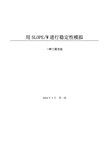
目 录
1 绪论..........................................................................................................................................5 2 极限平衡理论..........................................................................................................................9 2.1 前言............................................................................................................................9 2.2 背景和历史................................................................................................................9 2.3 方法的基础.............................................................................................................. 10 2.4 常用的极限平衡法.................................................................................................. 12 2.5 条间作用
COMSOL使用技巧_V1.0_2013-02
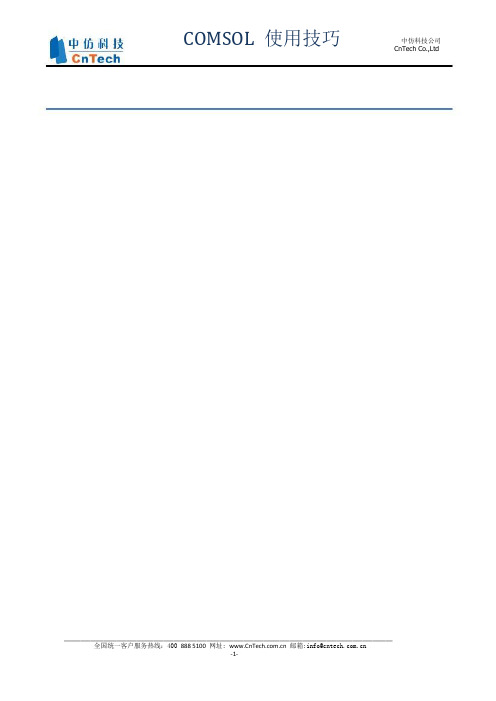
COMSOL 使用技巧中仿科技公司CnTech Co.,Ltd目录一、1.11.21.31.41.51.6二、2.12.22.32.4三、3.13.23.33.43.5四、4.14.24.34.44.5五、5.15.25.3六、6.16.26.36.46.5七、几何建模................................................................................................................................. - 1 -组合体和装配体................................................................................................................. - 1 -隐藏部分几何..................................................................................................................... - 2 -工作面................................................................................................................................. - 3 -修整导入的几何结构......................................................................................................... - 4 -端盖面............................................................................................................................... - 11 -虚拟几何........................................................................................................................... - 12 -网格剖分............................................................................................................................... - 14 -交互式网格剖分............................................................................................................... - 14 -角细化............................................................................................................................... - 16 -自适应网格....................................................................................................................... - 16 -自动重新剖分网格........................................................................................................... - 18 -模型设定............................................................................................................................... - 19 -循序渐进地建模............................................................................................................... - 19 -开启物理符号................................................................................................................... - 19 -利用装配体....................................................................................................................... - 21 -调整方程形式................................................................................................................... - 22 -修改底层方程................................................................................................................... - 23 -求解器设定........................................................................................................................... - 25 -调整非线性求解器........................................................................................................... - 25 -确定瞬态求解的步长....................................................................................................... - 26 -停止条件........................................................................................................................... - 27 -边求解边绘图................................................................................................................... - 28 -绘制探针图....................................................................................................................... - 29 -弱约束的应用技巧............................................................................................................... - 31 -一个边界上多个约束....................................................................................................... - 31 -约束总量不变................................................................................................................... - 32 -自定义本构方程............................................................................................................... - 34 -后处理技巧........................................................................................................................... - 36 -组合图形........................................................................................................................... - 36 -显示内部结果................................................................................................................... - 37 -绘制变形图....................................................................................................................... - 38 -数据集组合....................................................................................................................... - 39 -导出数据........................................................................................................................... - 39 -函数使用技巧....................................................................................................................... - 43 -7.17.27.37.4八、8.18.2九、9.19.2十、10.110.210.310.4十一、11.111.211.311.411.511.6随机函数........................................................................................................................... - 43 -周期性函数....................................................................................................................... - 44 -高程函数........................................................................................................................... - 45 -内插函数........................................................................................................................... - 46 -耦合变量的使用技巧........................................................................................................... - 48 -积分耦合变量................................................................................................................... - 48 -拉伸耦合变量................................................................................................................... - 49 -ODE 的使用技巧................................................................................................................... - 50 -模拟不可逆形态变化....................................................................................................... - 50 -反向工程约束................................................................................................................... - 51 -MATLAB 实时链接................................................................................................................ - 52 -同时打开两种程序GUI................................................................................................. - 52 -在COMSOL 中使用MATLAB 脚本................................................................................ - 52 -在MATLAB 中编写GUI ................................................................................................. - 53 -常用脚本指令................................................................................................................ - 54 -其他................................................................................................................................... - 56 -局部坐标系.................................................................................................................... - 56 -应力集中问题................................................................................................................ - 56 -灵活应用案例库............................................................................................................ - 57 -经常看看在线帮助........................................................................................................ - 57 -临时文件........................................................................................................................ - 58 -物理场开发器................................................................................................................ - 59 -一、几何建模COMSOL Multiphysics 提供丰富的工具,供用户在图形化界面中构建自己的几何模型,例如1D 中通过点、线,2D 中可以通过点、线、矩形、圆/椭圆、贝塞尔曲线等,3D 中通过球/椭球、立方体、台、点、线等构建几何结构,另外,通过镜像、复制、移动、比例缩放等工具对几何对象进行高级操作,还可以通过布尔运算方式进行几何结构之间的切割、粘合等操作。
cad2007基础教程(详细)
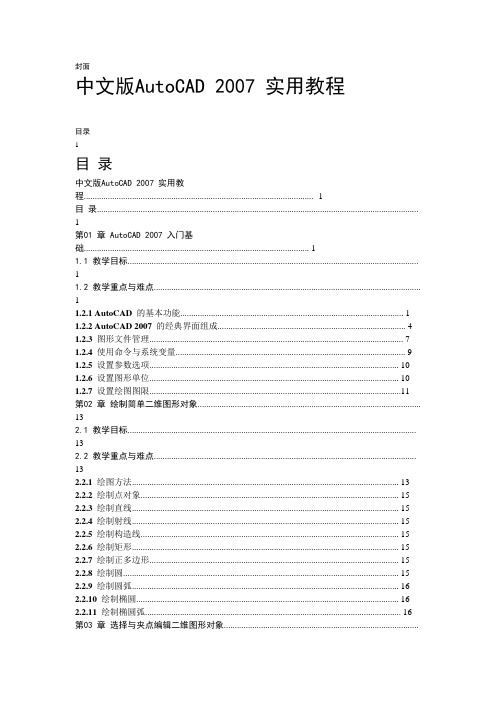
1.2.5设置参数选项.................................................................................................................. 10
3.2.2过滤选择.......................................................................................................................... 19
3.2.3快速选择.......................................................................................................................... 20
2.2.10绘制椭圆........................................................................................................................ 16
2.2.11绘制椭圆弧..................................................................................................................... 16
ABAQUS常见问题汇总
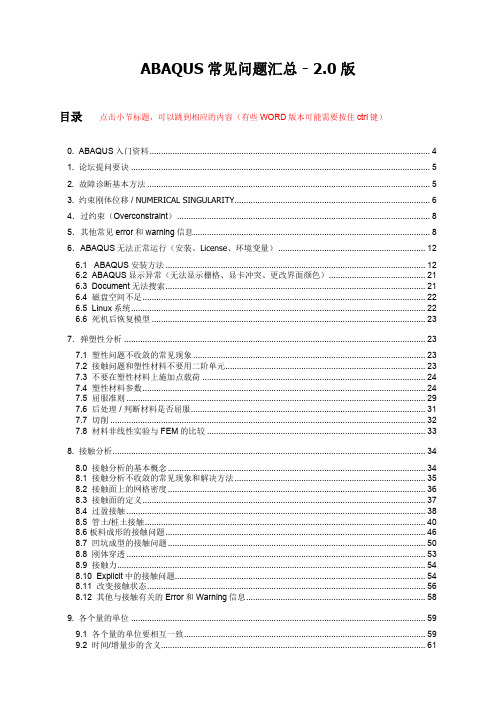
ABAQUS 常见问题汇总 - 2.0 版
目录 点击小节标题,可以跳到相应的内容(有些 WORD 版本可能需要按住 ctrl 键)
0. ABAQUS 入门资料.......................................................................................................................... 4
6.1 ABAQUS 安装方法 ................................................................................................................. 12 6.2 ABAQUS 显示异常(无法显示栅格、显卡冲突、更改界面颜色).......................................... 21 6.3 Document 无法搜索................................................................................................................. 21 6.4 磁盘空间不足 ........................................................................................................................... 22 6.5 Linux 系统................................................................................................................................ 22 6.6 死机后恢复模型 ....................................................................................................................... 23
ASUS PRIME B360M-C 说明书
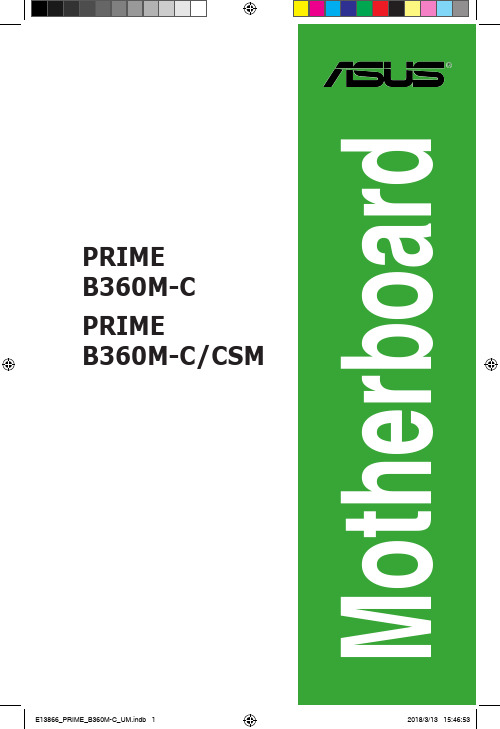
e r b o a r dThis connector supports a Trusted Platform Module (TPM) system, which can securely store keys, digital certificates, passwords, and data. A TPM system also helps enhance network security, protects digital identities, and ensures platform: Select Screen : Select Item Enter: Select +/-: Change Opt.F1: General Help F2: Previous ValuesF5: Optimized Defaults F10: Save & Exit ESC: ExitVersion 2.19.1269 Copyright (C) 2017 American Megatrends, Inc.Aptio Setup Utility - Copyright (C) 2017 American Megatrends, Inc.Main Ai Tweaker Advanced Monitor Boot Tool Exit Choose the default languageBIOS Version 0203 x64Build Date and Time 12/20/2017 15:26:26 ME Firmware Version 12.0.0.1020PCH Stepping A1Processor InformationBrand String Genuine Intel(R)***************CPU Speed 2900MHz Total Memory 4096MB Memory Frequency 2133MHz System Language [English]System Date [Mon 01/09/2017]System Time [21:25:25]Access Level Administrator SecurityBIOS InformationMenu items Configuration fieldsSub-menu item 2-2Chapter 2: BIOS informationEvent Category DescriptionEvent LogBIOS Updates Update status, latest version and update time BIOS updated from xxxx to xxxx BIOS update successful AC Power loss Abnormal power loss events AC Power Loss 4S Forced Shutdown RTC reset Real-time-clock (RTC) reset time RTC time reset has occurred Chassis instrusion Record of when the chassis has been openedA chassis intrusion has occurred Hardware changesModifications to the CPU, memory or HDDsNew CPU Installed HDD has been changed!Memory has been changed!BIOS UpdatesUSB current*, CPUtemperature**, and CPU voltage events**USB Over Current occurred CPU Over Heating Error!CPU Over Voltage Error!A built-in event log enables easier troubleshooting by capturing useful system information , including::Select Screen : Select Item Enter: Select +/-: Change Opt.F1: General Help F2: Previous ValuesF5: Optimized Defaults F10: Save & Exit ESC: ExitVersion 2.19.1269 Copyright (C) 2017 American Megatrends, Inc.Show Event Logs in setup.ASUS EZ Flash 3 Utility User profileASUS SPD Information Event LogAptio Setup Utility - Copyright (C) 2017 American Megatrends, Inc.Main Ai Tweaker Advanced Monitor Boot Tool Exit:Select Screen : Select Item Enter: Select +/-: Change Opt.F1: General Help F2: Previous ValuesF5: Optimized Defaults F10: Save & Exit ESC: ExitExit system setup without saving any changes.Load Optimized Defaults Save Changes & Reset Discard Changes & ExitLaunch EFI Shell from USB drivesAptio Setup Utility - Copyright (C) 2017 American Megatrends, Inc.Main Ai Tweaker Advanced Monitor Boot Tool ExitKC: Korea Warning StatementAsus Computer International 800 Corporate Way, Fremont (510)739-3777/(510)608-4555。
FRANC3D-V8.1-ABAQUS教程
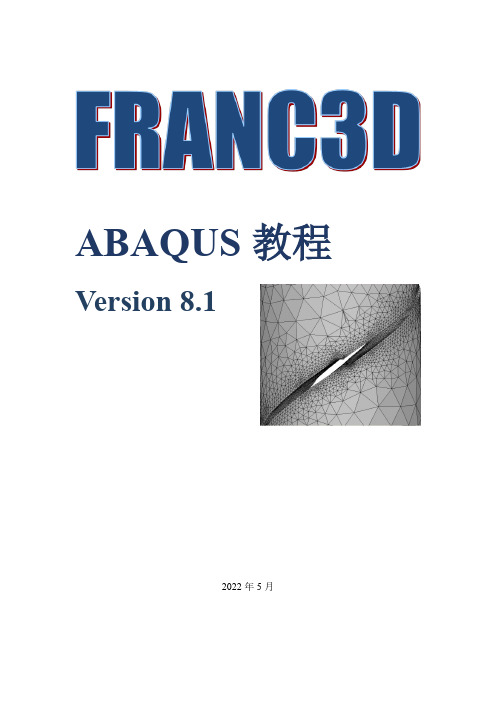
2. 案例 1:立方体中的裂纹引入和扩展
在本案例中,我们模拟了远场张力下立方体中的单个表面裂纹。假设用户熟 悉 ABAQUS 的前处理操作,我们使用 ABAQUS CAE 创建有限元模型,接下来 介绍 FRANC3D 所需的步骤:1)读取模型;2)引入裂纹;3)执行 ABAQUS 分 析;4)计算应力强度因子。所有这些步骤都会在下方描述。
步骤 2.1:导入完整的 ABAQUS 有限元模型 ...........................................5 步骤 2.2:选择有限元模型中的保留项......................................................6 步骤 2.3:显示有限元模型..........................................................................8 2.3. 步骤 3:导入并剖分模型 ...........................................................................9 2.4. 步骤 4:引入裂纹 .....................................................................................14 步骤 4.1:定义一个新的裂纹....................................................................14 步骤 4.2:从文件中导入裂纹....................................................................19 2.5. 步骤 5:静态裂纹分析 .............................................................................21 步骤 5.1:静态裂纹分析............................................................................22 步骤 5.2:选择有限元求解器....................................................................23 步骤 5.3:指定 ABAQUS 分析选项 .........................................................23 2.6. 步骤 6:计算应力强度因子 .....................................................................25 2.7. 步骤 7:手动裂纹扩展 .............................................................................27 步骤 7.1:扩展裂纹....................................................................................27 步骤 7.2:指定拟合和外推........................................................................30 步骤 7.3:指定裂纹前缘模板....................................................................31 2.8. 步骤 8:自动裂纹扩展 .............................................................................33 步骤 8.1:打开 FRANC3D 重启文件 .......................................................33 步骤 8.2:裂纹扩展分析............................................................................33 步骤 8.3:指定扩展规则............................................................................34 步骤 8.4:指定拟合和模板参数................................................................36 步骤 8.5:指定扩展计划............................................................................37 步骤 8.6:指定求解器................................................................................37 2.9. 步骤 9:SIF 历史和疲劳寿命 ..................................................................39 步骤 9.1:沿路径的 SIF.............................................................................39 步骤 9.2:所有前缘的 SIF.........................................................................41 步骤 9.3:预测疲劳寿命............................................................................42 2.10. 步骤 10:用更大的局部模型继续扩展................................................49 步骤 10.1:提取并保存裂纹几何..............................................................49 步骤 10.2:从保存的裂纹几何重新启动..................................................50 步骤 10.3:合并 SIF 历史..........................................................................54 附录 A:Tie 约束的 ABAQUS 局部模型 .................................................................60 附录 B:实体和壳 Tie 连接的 ABAQUS 模型 ........................................................71 附录 C:ABAQUS 关键字 ........................................................................................77
Waves Sibilance用户指南说明书
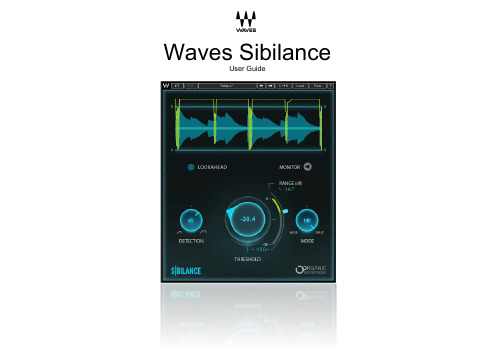
Waves SibilanceUser GuideIntroductionThank you for choosing Waves! In order to get the most out of your new Waves plugin, please take a moment to read this user guide.To install software and manage your licenses, you need to have a free Waves account. Sign up at . With a Waves account you can keep track of your products, renew your Waves Update Plan, participate in bonus programs, and keep up to date with important information.We suggest that you become familiar with the Waves Support pages: /support. There are technical articles about installation, troubleshooting, specifications, and more. Plus, you’ll find company contact information and Waves Support news.Waves Sibilance is a sophisticated, easy-to-use DeEsser. A DeEsser is an audio processor designed to attenuate high-frequency sounds generated when certain consonants are voiced. Some vocal sounds create high-energy peaks at certain frequencies; this can result in unwanted distortion or extreme presence in the higher frequencies. The most common sources of sibilance are the S and Sh sounds, which are created when the tongue directs a stream of air toward the teeth. This results in a hissing sound with high energy content. These front-of-mouth vocalizations are also closer to the microphone membrane than are other vocal sounds —this may exaggerate sibilant sounds. Waves Sibilance is very effective in reducing these sounds to a more natural level, eliminating distortion and high-frequency peaks.Sibilance uses a new Waves technology—Organic ReSynthesis—that breaks sound into basic elements (e.g., pitch, formant, amplitude, carrier, etc.) before processing takes place. When one of these elements is manipulated, the others remain unchanged. These are used to re-synthesize the chosen element. Waves Sibilance uses the Formant Weight element for detection and manipulation. Organic ReSynthesis allows precise identification of unwanted S and Sh sounds, resulting in smooth, glitch-free, and effective DeEssing. Waves Sibilance reduces unwanted sounds flawlessly, while maintaining the timbre, duration, and natural resonance of the original sound.Important: For superior results we recommend using Sibilance on single instruments or voices.Quick StartThe following steps will get you started and familiarize you with all of Sibilant’s controls. To learn more, go to the controls section of this user guide.1.The Detection Width control is located on the left side of the interface. Use this to identify and focuson unwanted S or Sh sounds—lower values detect narrower frequency ranges for detection andhigher values result in a wider detection range. A narrow range will usually work well for S sounds, while Sh sounds often require a wider detection range to include a greater frequency span. If tooshort, the sibilant may not be detected. However, if Detection Width is set too wide, sounds other than sibilants may be detected. Detected sibilant sounds are marked in yellow on the Graph.2.Click the Monitor toggle to audition the detected sounds that will be removed based on currentdetection settings. This provides an accurate preview of what you’re going to remove.3.Adjust the Threshold control to set the level at which sibilant processing begins. Threshold isdisplayed on the graph with two g reen lines.e the Range control to determine the maximum amount of Gain reduction. Actual g ain r eduction isdisplayed by a y ellow line on Range scale.e the Mode knob to control how gain reduction will be carried out on the detected sibilant sounds.When Mode is set to its lowest value, attenuation will affect the full frequency range of the detected sound. When Mode is at its highest value, attenuation will focus on frequencies above 4 kHz. Use intermediate values to transition between the two modes. Low settings will usually work better for Shsounds, while higher values are beneficial for attenuation of S sounds.Components and InterfaceThere are four Sibilance components. Two components are intended primarily for studio use: •Sibilance Mono•Sibilance StereoSibilance Component (Mono & Stereo)Lookahead setting.Lookahead On:44.1kHz / 48kHz (529 samples)88.2kHz / 96kHz (1152 samples)Lookahead Off:44.1kHz / 48kHz (0 samples)88.2kHz / 96kHz (0 samples)Sibilance-Live Component (Mono & Stereo)These components have no latency and are ideally suited for live settings.•Sibilance-Live Mono•Sibilance-Live StereoThe Lookahead feature is not available in Live components.Controls and IndicatorsDetection WidthUse this control to focus on unwanted S or Sh sounds. Increasing the Detection Width valuesounds. For Sh sounds, use a wider detection range to include a wider frequency span. Thedetected sounds are marked in yellow on the Graph waveform.Range: Narrow (0) – Wide (100)Default: 50%Reset: 50%Lookahead (Not available in Sibilance-Live component)Lookahead improves Sibilance detection. It adds 12 ms of latency to the process. For Live applications, use the Sibilance-Live component to avoid dynamic latency changes. The Live components do not use the Lookahead feature.Range: On/OffDefault: OffReset: OffMonitorClick the Monitor toggle to audition detected sounds only.Range: On/OffOn: only sibilant sounds are auditionedOff: entire processed signal is auditionedDefault: OffReset: OffThresholdThreshold sets where sibilance processing will begin. Adjust the Threshold level to include ortwo green Threshold lines.Range: -80 dB to 0 dBDefault: -12.5 dBReset: 0 dBRangeRange: 0 dB to -48 dBDefault: -14 dBReset: 0 dBModeWide Mode (0): entire frequency range of detected sounds will be attenuatedSplit Mode (100): only frequencies above 4 kHz will be attenuatedRange: 0 (Wide) to 100(Split) Default: 50Reset: 50GraphDetected SoundsThresholdWaveSystem ToolbarUse the bar at the top of the plugin to save and load presets, compare settings, undo and redo steps, and resize the plugin. To learn more, click the icon at the upper-right corner of the window and openthe WaveSystem Guide.。
基于GUISimulink的通信对抗效能仿真平台设计与实现

基于G U I /S i m u l i n k 的通信对抗效能仿真平台设计与实现邵正途,张 路,陈 鹏,许登荣(空军预警学院,湖北武汉430019)摘要:设计并建立了基于MA T L A B 图形用户界面(G U I )/S i m u l i n k 的通信对抗效能仿真平台㊂利用G U I 开发平台的图形用户界面,利用S i m u l i n k 构建功能级仿真模型,构建便捷直观的通信对抗效能仿真平台㊂阐释其功能结构㊁仿真流程和设计方法,并以直接序列扩频通信系统的宽带干扰效能分析为例,说明仿真平台的运用方法㊂结果表明该平台直观方便并且实用,对于改进通信对抗课程的理论和实验教学效果有一定的意义㊂关键词:通信对抗;效能仿真;图形用户界面(G U I )/S i m u l i n k中图分类号:T N 975 文献标识码:A 文章编号:C N 32-1413(2020)06-0057-03D O I :10.16426/j .c n k i .jc d z d k .2020.06.013D e s i g n a n d I m pl e m e n t a t i o n o f E f f e c t i v e n e s s S i m u l a t i o n P l a t f o r m f o r C o m m u n i c a t i o n C o u n t e r m e a s u r e B a s e d o n G U I /S i m u l i n kS H A O Z h e n g -t u ,Z H A N G L u ,C H E N P e n g ,X U D e n g -r o n g(A i r F o r c e E a r l y W a r n i n g A c a d e m y,W u h a n 430019,C h i n a )A b s t r a c t :T h e c o mm u n i c a t i o n c o u n t e r m e a s u r e e f f e c t i v e n e s s s i m u l a t i o n p l a t f o r m b a s e d o nMA T L A B g r a p h i c a l u s e r i n t e r f a c e (G U I )/S i m u l i n k i s d e s i gn e d a n d e s t a b l i s h e d .G U I m o d u l e i s u s e d t o d e v e l o p t h e g r a ph i c a l u s e r i n t e r f a c e o f t h e p l a t f o r m ,a n d S i m u l i n k i s u s e d t o c o n s t r u c t t h e f u n c t i o n l e v e l s i m u l a t i o n m o d e l ,t h e n a c o n v e n i e n t a n d i n t u i t i v e e f f i c i e n c y si m u l a t i o n p l a t f o r m o f c o mm u n i c a t i o n c o u n t e r m e a s u r e i s e s t a b l i s h e d .I t s f u n c t i o n s t r u c t u r e ,s i m u l a t i o n p r o c e s s a n d d e s i gn m e t h o d a r e e x p l a i n e d ,a n d t h e b r o a d b a n d j a mm i n g e f f e c t i v e n e s s a n a l y s i s o f d i r e c t s e q u e n c e s pr e a d s p e c t r u m (D S S S )c o mm u n i c a t i o n s y s t e m i s t a k e n a s a n e x a m p l e t o e x p l a i n t h e a p pl i c a t i o n m e t h o d o f t h e s i m u l a t i o n p l a t f o r m.T h e r e s u l t s s h o w t h a t ,t h e p l a t f o r m i s i n t u i t i v e ,c o n v e n i e n t a n d p r a c t i -c a l ,w h i c h h a s a c e r t a i n s i g n i f i c a n c e t o i m p r o v i n g t h e t h e o r e t i c a l a n d e x p e r i m e n t a l t e a c h i n g e f f e c t o f c o mm u n i c a t i o n c o u n t e r m e a s u r e c o u r s e .K e y wo r d s :c o mm u n i c a t i o n c o u n t e r m e a s u r e ;e f f e c t i v e n e s s s i m u l a t i o n ;g r a p h i c a l u s e r i n t e r f a c e (G U I )/S i m u l i n k收稿日期:202008200 引 言通信对抗效能评估在电子对抗作战中具有重要的意义,由于对通信系统的干扰效果测试外场试验需要被试通信系统㊁试验场地等诸多条件,因此频繁的外场试验尤其不便㊂在此情况下,研制实验室条件下的基于计算机软件采用模拟仿真方法构建的开放式教学实验平台,避免了硬件构建的困难,使大量复杂的理论分析和电路设计利用软件完成,成为仿真试验的一种重要手段㊂MA T L A B /S i m u l i n k 采用模块化框图进行编程,能够直观快速地搭建模型,利用其封装技术可将模型简化,在通信和通信对抗研究中得到了广泛应用[13]㊂本文以MA T L A B 为开发软件,设计并构建了一个以S i m u l i n k 和图形用2020年12月舰船电子对抗D e c .2020第43卷第6期S H I P B O A R D E L E C T R O N I C C O U N T E R M E A S U R EV o l .43N o .6户界面(G U I)相结合的通信对抗效能仿真平台,阐述分析了平台实验方法,给出了实例应用㊂1 通信对抗效能仿真平台设计1.1 平台构成基于G U I 和S i m u l i n k 的通信对抗效能仿真平台的主要功能是:对通信系统加入噪声和不同干扰信号进行通信对抗效能仿真,显示受干扰前后的通信信号时频域波形并计算受干扰影响的通信系统误码率,包括4个部分:噪声和通信信号仿真模块㊁干扰信号仿真模块㊁受干扰前后通信信号时频域显示模块㊁误码率计算显示模块㊂系统功能构成如图1所示㊂系统主界面如图2所示,图中信号输出时域波形区上图为通信信号时域波形,下图为受干扰通信信号时域波形㊂干扰频谱区显示该干扰样式的频谱图㊂误码率显示为受干扰后该通信系统接收机端的接收误码率㊂用户可通过软件主界面设置通信和干扰方的各类参数后进行效能仿真,并在波形输出区直接观察各种干扰样式对不同通信信号的传输影响,直观感受通信对抗效能㊂图1通信对抗效能仿真系统构成图2 通信对抗效能仿真系统主界面1.2 仿真流程平台仿真流程步骤如下:S t e p1:设置通信系统类型及通信频率㊂通信类型包括直扩通信㊁跳频通信㊁调幅(AM )信号㊁调频(F M )信号等㊂S t e p 2:设置干扰信号类型及干信比㊂干扰类型包括窄带干扰㊁宽带干扰㊁梳状干扰和扫频干扰㊂干信比可以根据需求任意输入,干扰模型区显示选中的通信干扰样式的S i m u l i n k 模型,便于用户了解干扰产生原理㊂S t e p3:设置干扰信号参数㊂干扰参数设置区可设置各种不同干扰信号的主要参数㊂窄带干扰参数包括干扰中心频率和干扰带宽,宽带干扰参数包括干扰中心频率和干扰带宽,梳状干扰包括干扰带宽和梳状干扰频率间隔,扫频干扰包括干扰带宽和扫过该干扰带宽用的时间周期,即扫频周期㊂图2中主界面显示的是干扰样式的默认参数㊂S t e p4:软件仿真㊂按下 开始仿真 按钮后,根据界面的参数设置调用后台的S i m u l i n k 模型仿真计算该干扰样式对指定的通信系统的干扰效能,显示误码率和输出时域㊁频域波形等仿真结果㊂2 仿真平台的实现方法2.1 通信系统及干扰信号S i m u l i n k 建模S i m u l i n k 是MA T L A B 中的一个建立系统方框图和基于方框图级的系统仿真环境,是一个对动态系统进行建模㊁仿真并对仿真结果进行分析的软件包㊂使用S i m u l i n k 可以方便地对通信系统和干扰信号进行可视化建模,并进行基于时间流的系统级仿真,使得仿真系统建模与工程中的方框图统一起来[46]㊂以直接序列扩频通信(简称直扩通信)为例,介绍通信系统S i m u l i n k 仿真方法㊂直扩通信采用高速伪随机码作为扩频码在发送端进行扩频,从而使频带较窄的原始信号扩展为频带较宽的信号,在接收端用相同的伪随机码进行解扩,恢复出原始信号[7]㊂直扩信号的类型有很多种,最常用的方式是二进制相移键控㊂直扩二进制相移键控(D S -B P S K )通信系统S i m u l i n k 模型如图3所示,模型中使用伯努利二进制序列数作为信息源,使用P N 码作为扩频码,调制载波使用B P S K 方式,部分理想化信道和同步㊂其中,伯努利二进制发生器用以产生{0,1}序列码,P N 序列产生器,用以产生m 序列,模型中设为8阶m 序列㊂极性转换器用以将单极性码{0,1}码转换为{-1,1}的双极性码㊂正弦信号作为载波信号,幅度默认设为1,频率可自由输入㊂高斯白噪声信道(AWG N C h a n n e l)模拟高斯信道,默认信噪比(S N R )为10d B ㊂干扰用以产生干扰信号㊂模拟滤波器设置为一阶低通滤波器㊂85舰船电子对抗 第43卷图3 D S -B P S K 通信系统S i m u l i n k 模型通信系统的常见干扰信号有窄带干扰㊁宽带干扰㊁梳状干扰㊁扫频干扰㊂以宽带干扰为例介绍干扰信号S i m u l i n k 建模方法㊂宽带干扰通常采用调频制宽带干扰㊂宽带干扰表达式为[8]:y (t )=A j c o s ωjt +2πK f m ʏtou n (t )d t(1) 由此数学模型,利用低通滤波后的高斯噪声对压控振荡器进行控制,建立宽带噪声信号仿真模型如图4所示,软件中该模型显示在主界面,帮助使用者理解干扰产生原理㊂图4 宽带干扰S i m u l i n k 模型2.2 基于G U I 和S i m u l i n k 的联合建模方法基于可视化建模工具S i m u l i n k 和图形用户界面G U I 的联合建模方法原理如图5所示㊂图5 基于G U I 和S i m u l i n k 的仿真平台设计原理在仿真平台的构建中,利用G u i d e 进行用户界面G U I 的设计,当G U I 界面上有事件触发,即利用M 函数文件对各个模型中的分函数文件进行调用,利用这些M 函数文件对S i m u l i n k 模型进行调用㊂所建S i m u l i n k 模型在封装时各参数都以变量形式表示,在不进入S i m u l i n k 环境下,采用s e t _p a r a m 函数跨空间将G U I 界面中设置参数传递给S i m u -l i n k 模型计算,实现S i m u l i n k 与G U I 之间的参数调用㊂通过S i m u l i n k 的仿真,将仿真结果输入到MA T L A B 工作空间w o r k s pa c e ,G U I 调用计算结果显示图形输出和仿真计算结果㊂通过G U I 和S i m u l i n k 的结合,充分地结合界面操控与模型仿真的优点,提高软件实用性㊂利用G U I 开发了平台的图形用户界面,利用S i m u l i n k 构建功能级通信和通信干扰仿真模型,将抽象的理论通过图形方式描述㊂3 运用实例目前,该平台已用于相关教学和科研任务的通信干扰效能分析中㊂以宽带干扰对直接序列扩频通信系统的干扰为例,宽带干扰仿真参数:中心频率:500k H z ;干扰带宽100k H z㊂在干信比为1的情况下,对该直扩通信系统进行干扰效能仿真,并进行误码率测试,通过S i m u l i n k 仿真得到受干扰前后的通信时域波形仿真结果如图6所示,干扰频域波形如图7所示㊂图6中由上至下分别是通信信号㊁宽带干扰和(下转第64页)95第6期邵正途等:基于G U I /S i m u l i n k 的通信对抗效能仿真平台设计与实现[0.17030.66110.168800],利用灰类等级值化向量D,得到该系统的单一综合评价值0.8003㊂4结束语多传感器信息融合系统,能够改善单一体制传感器目标捕获和跟踪效果不完满的问题,能够以更高的精度㊁较高的概率或置信度得到人们所需要的目标状态和身份估计,提供更完整㊁及时的态势和威胁评估㊂本文提出了一种层次分析法与模糊综合评价法相结合的信息融合系统效能评估方法,通过举例仿真试验,验证了该方法的有效性㊂采用本文提出的性能评价方法能够得出系统的单一评价值,在存在多个信息融合系统的情况下,便于对各系统进行比较,为信息融合系统效能评估及信息融合系统的选择提供了参考㊂参考文献[1]郭辉,徐浩军,任博,等.基于模糊综合评判的预警机作战效能评估[J].数学的实践与认识,2012,42(4):102106.[2]刘兴太,杨震,程洪海,等.层次分析法判断矩阵在确定科研绩效评价指标权重系数中的应用[J].中国科技信息,2008(19):185186.[3]杨利民.指挥自动化系统作战需求分析研究[M].北京:国防大学出版社,2003.[4]柯宏发,陈永光,夏斌.电子战装备作战效能灰色评估模型和算法[J].系统仿真学报,2005,17(3):761.[5]姜启源,谢金星,叶俊.数学模型[M].北京:高等教育出版社,2003.(上接第59页)图6宽带干扰下的直扩通信波形图图7宽带干扰信号频谱受干扰后的通信信号波形图㊂从图6可以看出宽带干扰的时频域特征及其对直扩通信的影响㊂通过将输出结果传递至G U I界面显示,可以得到图2中的界面显示效果㊂同时,在干信比为5的情况下,误码率为0.02,表明直扩通信具有较好的抗干扰性能,使用者可改变干信比输入,得出随着信干比的增大,输出误码率也在逐渐增大,直观感受干信比对信号传输的影响㊂4结束语本文基于G U I和S i m u l i n k设计构建了通信对抗效能仿真平台,以直扩通信的宽带干扰效能分析为例给出了模型原理和仿真结果㊂结果表明, M a t l a b G U I/S i m u l i n k仿真的引入和结合,将抽象的概念具体化,使动态仿真过程与知识逻辑链有机融合,可有效回避繁杂公式的推导,直观改变仿真参数,得到可视化的仿真结果,实现对抗评估系统化㊁便捷化㊁直观化,在通信对抗效果评估中具有广阔的应用前景㊂参考文献[1]孙沈雷,尚俊.基于S i m u l i n k的通信对抗实验教学设计[J].实验室科学,2012,15(3):7982[2]雷国强,斯中毅,张建军.通信对抗系统实验方法研究[J].通信对抗,2009,106(2):3740.[3]王祖林,郭旭静,尚佳栋.通信对抗基础实验的教学设计[J].实验室科学,2010,13(1):1517. [4]邵玉斌.M a t l a b/S i m u l i n k通信系统建模与仿真实例分析[M].北京:清华大学出版社,2008.[5]吴微露,丁亚飞.通信对抗接收机建模与S i m u l i n k动态仿真[J].计算机工程,2010,36(2):223224,228.[6]王玲.基于S i m u l i n k的直接序列扩频通信系统抗干扰的仿真实现[J].中国传媒大学学报自然科学版,2015,22(6):2127.[7]赵庆平,李屿.直接扩频通信系统的M a t l a b仿真[J].辽东学院学报(自然科学版),2016,23(1):6266.[8]普瓦斯.现代通信干扰原理与技术[M].北京:电子工业出版社,2014.46舰船电子对抗第43卷。
计算机辅助几何设计与非均匀有理B样条

2013-2014学年第二学期硕士研究生课程《NURBS曲线曲面基础》大作业一.课程大作业内容:请同学们结合所学的《NURBS曲线曲面基础》和《数值分析》等课程知识,研读施法中编著的《计算机辅助几何设计与非均匀有理B样条》一书,写一篇3--5万字左右的《计算机辅助几何设计与非均匀有理B样条》研读报告。
报告要把握全局,重点研究曲线曲面的基本理论和贝齐尔—B样条—NURBS方法;要着重论述它们的由来、基本思路或解决问题的途径、基本概念、基本性质、数学模型及其计算算法。
报告还要对本学科的发展进行综述和展望。
二.交卷日期:2014年6月20日前三.交卷形式:同时提高纸质文档和与纸质文档相同版本的电子文档。
四.文档格式:要求文档具有长安大学研究生大作业首页、试题页、中英文摘要、目录和具体章节内容,可参考长安大学硕士学位研究生论文撰写规范的相关要求。
目录摘要 (8)ABSTRACT (9)第一章绪论 (10)1.CAGD的发展史研读 (10)2.CAGD研究问题描述 (12)3.计算机对形状处理的要求 (12)第二章曲线和曲面的基本理论 (13)2.1 CAGD中矢量、点与直线 (13)2.2 曲线与曲面的参数表示 (15)2.2.1 曲线曲面参数表示的基础知识 (15)2.2.2 显式、隐式和参数表示 (16)2.2.3位置矢量、切矢量、法矢量、曲率和挠率 (18)2.3 曲线论知识点 (18)2.4 曲面论 (25)第三章 NURBS曲线 (33)3.1曲线应用概述 (33)3.2参数有理曲线 (34)3.2.1参数有理曲线的定义 (34)3.2.2参数有理曲线的性质 (36)3.3 权因子的几何意义 (36)3.4二次曲线的NURBS表示 (39)3.4.1二次曲线的隐式方程 (39)3.4.2 二次曲线的有理Bézier表示 (40)3.4.3 圆的NURBS表示 (43)3.4.4 有理Bézier曲线的参数变换 (46)3.4.5 有理二次Bézier曲线的确定 (48)第四章曲线的几何处理技术 (50)4.1曲线求交 (51)4.1.1两直线段相交 (51)4.1.2直线段与曲线段相交 (51)4.1.3曲线与曲线相交 (52)4.1.4 Bézier曲线的离散求交算法 (53)4.2 曲线的等距线 (55)4.3曲线的过渡 (55)第五章参数多项式插值与逼近 (57)5.1插值与逼近的问题引入 (57)5.2参数差值方法简述 (58)5.2.1 对数据点实行参数化 (58)5.2.2其它方法概述 (58)第六章参数样条曲线曲面 (60)6.1参数样条曲线曲面基础知识 (60)6.2参数双三次样条曲面 (61)6.2.1曲面设计技术概述 (61)6.2.2曲面模型 (62)6.2.3曲面造型的要求 (64)6.2.4高维曲面 (64)6.2.5 曲面表示形式的选取 (65)6.2.6曲面造型方法及显示 (65)6.3双三次样条函数 (66)6.3.1双三次样条函数的定义 (66)6.3.2 双三次插值样条函数的确定 (67)6.3.2.1双三次样条函数的表示 (68)6.3.2.2 边界条件 (68)6.3.2.3存在唯一性定理 (69)6.2.3.4三次插值样条函数的求解 (69)6.4参数双三次样条曲面 (72)6.4.1曲面数据点的参数化 (73)6.4.2参数双三次样条曲面方程 (75)6.4.3未知偏导矢的求解 (75)6.4.4计算插值曲面 (76)6.5 FERGUSON样条曲面 (76)6.6COONS双三次样条曲面 (77)第七章BÉZIER曲面 (78)7.1BÉZIER曲面的定义及性质 (78)7.2低次BÉZIER曲面 (79)7.2.1双一次Bézier曲面 (79)7.2.2双二次Bézier曲面 (80)7.2.3双三次Bézier曲面 (80)7.3DE CASTELJAU算法 (81)7.4BÉZIER曲面的分割 (83)7.5BÉZIER曲面的升阶 (84)7.6BÉZIER曲面的偏导矢与法矢 (85)7.7非参数BÉZIER曲面 (86)7.8BÉZIER曲面的矩阵表示 (87)C连续性 (88)7.9BÉZIER曲面片的r7.10BÉZIER曲面片的几何连续性 (91)7.10.1 1G连续性条件 (91)7.10.2 2G连续性条件 (92)7.10.3 参数曲面的r G连续性 (94)7.11具有n面角点的BÉZIER曲面片的1G拼接 (95)第八章几何连续性 (100)8.1参数连续性分析 (100)G连续性条件 (102)8.228.3NU三次样条曲线 (102)8.4参数曲线几何连续性定义 (104)8.5几何连续的组合BÉZIER曲线 (109)8.5.1Bézier曲线2G连续的几何关系 (109)8.5.22G组合三次Bézier曲线的构造 (111)8.5.31G二次Beta样条曲线 (118)8.5.42G三次Beta样条曲线 (119)8.6有理参数曲线的连续性 (120)8.6.1有理参数连续性条件 (121)8.6.2有理几何连续性条件 (122)8.6.3Frenet标架连续性 (122)8.6.4有理Frenet标架连续性约束 (124)8.7几何连续的有理参数样条曲线 (124)8.7.1曲率连续的有理二次样条曲线 (125)8.7.2曲率连续的有理三次样条曲线 (128)8.7.2.1几何连续性条件 (128)8.7.2.2曲率连续的有理三次样条曲线的构造 (129)第九章 B样条曲线曲面Ⅰ (130)9.1 B样条曲线方程 (130)9.2 B样条曲线与贝齐尔曲线差别 (131)9.3 B样条曲线分类 (131)第十章 B样条曲线曲面Ⅱ (132)10.1 K次B样条曲线 (132)10.2确定问题新控制顶点方法 (133)10.3用B样条曲线对数据点整体逼近 (134)第十一章有理B样条曲线曲面 (134)11.1有理B样条曲线曲面(一) (134)11.1.1基本概念 (134)11.1.2 NURBS方法的优缺点; (135)11.1.3三种等价的NURBS曲线方程 (136)11.1.4权因子 (137)11.1.5二次曲线 (137)11.1.6 反求曲线参数与权因子 (138)11.2 有理B样条曲线曲面(二) (139)11.2.1 NURBS圆弧 (139)11.2.2 有理三次贝齐尔曲线 (140)11.2.3有理三次贝齐尔曲线方程 (141)11.3 有理B样条曲线曲面(三) (143)11.3.1有理曲线连续性 (143)11.3.2齐次曲线 (144)11.3.3标准型有理二次贝齐尔曲线 (144)11.3.4整体有理插值 (146)11.3.5局部有理二次、三次插值步骤 (146)11.3.6 NURBS曲线形状修改方法 (147)11.4 有理B样条曲线曲面(四) (148)11.4.1 k*l次NURBS曲面等价表示 (148)11.4.2有理双变量基函数 (149)11.4.3曲面权因子 (149)11.4.4 常用曲面的NURBS表示 (150)11.4.5相关算法 (151)第十二章孔斯曲面 (153)第十三章三边贝齐尔曲面片 (153)第十四章个人感悟与总结 (155)致谢 (157)摘要计算机辅助设计(CAD)系统的根本任务就是为产品的设计和开发建立起一个信息模型,曲线曲面的精确描述以及灵活操作能力是评定计算机辅助设计(CAD)系统功能强大与否的重要因素。
使用python进行ABAQUS的二次开发的简要说明(byYoung2017.06.27)

使用python进行ABAQUS的二次开发的简要说明(byYoung2017.06.27)(所有用词以英文为准,翻译仅供参考)一、abaqus二次开发总述:首先最重要的知识点需要明确,abaqus在求解核心(Solver/ Kernel)和图形用户界面(GUI)之间使用的交互语言天然就是python,因此使用python进行abaqus二次开发是十分自然的选择(当然你也可以用C++,但是鉴于python所拥有的各类开源库函数的优势,python应当是二次开发的首选)。
abaqus已经使用python 写好了很多用于计算、建模、GUI等操作的模块,因此二次开发的重点在于灵活调用这些模块,完成自己的设计计算需求。
所以原则上,所有能通过abaqus/CAE交互完成的操作,使用脚本都可以实现。
并且由于Python提供的丰富的函数资源库,会使得很多复杂的建模的过程更加参数化,更加可控,有时候甚至更加简单。
其次二次开发的学习要点在于勤查手册,其中Abaqus Scripting User's Manual和Abaqus Scripting User's Reference Manual是查阅的重点,其中后者是abaqus中各个object内置方法,路径,输入参数等的详细说明。
最后关于调用脚本的几种用法说明:(1)直接在命令行调用调用脚本并打开cae界面: abaqus cae script=myscript.py调用用于可视化操作脚本,打开显示界面(注意:此时只有visualization模块被激活): abaqus cae viewer=myscript.py 调用脚本在命令行执行,同时不打开GUI界面,但会进入python 交互界面:abaqus cae noGUI=myscript.py(2)在abaqus的GUI界面调用按照Main Menu: File->Run Script,选择需要调用的脚本文件,abaqus会进行执行(3)在abaqus的命令行交互界面调用(command line interface,在abaqus的GUI界面打开之后,窗口的最下方会有命令输入的位置,在这里也可以调用python脚本,执行方法是键入命令:execfile('myscript.py')abaqus的python脚本其实和其他应用场景下的python脚本没有太多区别,只不过有很多abaqus已经开发好的对象库可供使用,其学习过程和学习任何其他python库都是一致的。
内力、应力、预应力荷载--midas civil
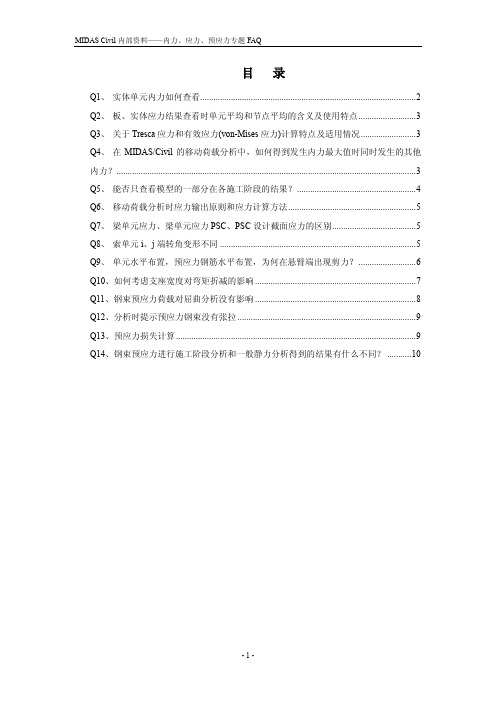
图示 水平单元水平预应力荷载下出现竖向剪力
图示 因为变截面所以端部单元坐标轴不是水平的
单元坐标轴的确定: 梁单元: 单元 ij 端截面换算截面质心连线 (质心位置在截面特性中由 Cy 和 Cz 表示, 当按换算截面特性计算时,单元坐标轴由换算截面质心连线确定) ,换算截面质心
A2. 根据有限单元法基本原理,由位移元得到的位移解在全域是连续的,应力解是由位移 解得到的,在单元内部是连续的而在单元间是不连续的,即在单元边界上发生突变。 因此同一个节点,由围绕它的不同单元计算得到的应力值是不相同的。另一方面在边 界上应力解一般也与力的边界条件不相符合。而实际工程中无感兴趣的是单元边缘和 节点上的应力,因此需对计算得到的应力进行处理,以改善所得的结果。 最常用的处理应力结果的方法是取相邻单元或围绕节点各单元应力的平均值。 1) 取相邻单元应力的平均值 这种方法最常用于三角形单元中,这种最简单而又相当实用的方法得到的应力解在 单元内是常数。可以看作是单元内应力的平均值,或是单元形心处的应力。可以取 相邻单元的应力的算术平均值,也可以将单元面积或体积作为权重进行加权平均;
Q8、 索单元 i、j 端转角变形不同
A8. 如下图所示,索单元 ij 端的桁架内力明显不同,
索单元在进行非线性分析时按照悬索单元处理,得到的单元两端节点的转角是悬索单 元在节点切线坐标方向的转角。索单元在自重作用下会产生垂度效应,因此只要索单 元受力方向与索单元长度方向不同,就会受垂度作用影响,出现索单元 ij 端转角不相 同的现象。 不仅索单元 ij 端转角结果不同,索单元 ij 端的内力通常也是不同的。
- 1、下载文档前请自行甄别文档内容的完整性,平台不提供额外的编辑、内容补充、找答案等附加服务。
- 2、"仅部分预览"的文档,不可在线预览部分如存在完整性等问题,可反馈申请退款(可完整预览的文档不适用该条件!)。
- 3、如文档侵犯您的权益,请联系客服反馈,我们会尽快为您处理(人工客服工作时间:9:00-18:30)。
• 7.3 定义连接器
• 1、基本连接器 • 2、复合连接器 • 3、MPC连接器
第八章 载荷与边界
• 8.1 添加载荷(8-1-1标清免费) • 8.2 添加边界条件(高清购买) • 8.3 定义预定义场(高清购买) • 8.4 定义工况(高清购买)
• 8.1 添加载荷
• 1、常见载荷的添加 • 2、解析场的运用 • 3、幅值的运用
• 5.1 添加部件
• 5.2 移动部件
• 5.3 定位部件
• 5.4 布尔操作
• 5.5 控制装配件的显示(列表、布尔、色 彩、透明度、剖视图)
第六章 分析步与输出
• 6.1 创建分析步(高清购买) • 6.2 场变量输出(标清免费) • 6.3 历史变量输出(标清免费)
• 6.1 创建分析步
•2.1 abaqus用户界面(标清免费) •2.2 鼠标操作(标清免费) •2.3 软件单位(标清免费)
•2.1 abaqus用户界面
•2.2 鼠标操作
•2.3 软件单位
第三章 建模模块
• 3.1 创建部件(标清免费) • 3.2 添加部件特征(标清免费) • 3.3 修复工具的使用(标清免费) • 3.4 查询工具的使用(标清免费)
•3.1 创建部件
• 1、部件的种类 • 2、草图应用 • 3、旋转扫掠等 • 4、创建部件的基本原则
•3.2 添加部件特征
• 1、去除材料 • 2、倒角与圆角 • 3、镜像
•3.3 修复工具的使用
•3.4 查询工具的使用
第四章 材料模块
• 4.1 设置材料属性(标清免费) • 4.2 设置截面属性(标清免费) • 4.3 分配截面(标清免费) • 4.4 创建梁材料的方法(标清免费)
•1.3 abaqus软件的特点
• 1、人机界面友好 • 2、前后处理完善 • 3、非线性分析功能强大 • 4、用途广泛
•1.4 本章实例
一块边长为100mm,厚度为1mm的带孔平板, 一侧固定,另一侧承受100Mpa的载荷,求平板 中间孔的应力。其中,E=210000MPa,u=0.3。
第二章 操作基础
•1.1 有限元方法概述
•
FEM (Finite Element Method 有限单元法)
一种将连续体离散化为若干个有限大小的单元体的集合,以求解
连续体力学问题的数值方法。
•
关键点在于:矩阵
主要的应用有:
•1.2 abaqus简介
ABAQUS公司是世界知名的有限元分析软件公司,成立于1978 年,总部位于美国罗德岛州博塔市。2005年被达索公司收购。
• 8.2 添加边界条件
• 8.3 定义预定义场
• 8.4 定义工况
第九章 划分网格
• 1、网格、单元的基本概念 • 2、划分网格(含分割工具) • 3、指定单元类型 • 4、检查与编辑网格
第十章 后处理
• 1、提交作业 • 2、重启动作业 • 3、云图显示(动画云图显示) • 4、矢量图显示 • 5、XY图表显示
• 视频还在更新中……
• 6.2 场变量输出
• 用于记录整个模型或单元集内所有单元在某一时刻的变量 值。
第七章 相互作用
• 7.1 定义接触(标清免费) • 7.2 定义约束(7-2a与7-2c标清免费) • 7.3 定义连接器(7-3a标清免费)
• 7.1 定义接触
• 7.2 定义约束
• 耦合约束:被约束的区域与控制点之间建立运动约束关系。 • 方程约束: • 绑定约束:将两个集合绑定起来不发生位移。 • 刚体约束:将柔性体转变为刚体,用一个点来描述运动。 • 显示体:不参与分析,仅作为显示
ABAQUS 视频教程
• 第一章 前言 • 第二章 操作基础 • 第三章 建模模块 • 第四章 材料模块 • 第五章 装配模块 • 第六章 分析步与输出 • 第七章 相互作用 • 第八章 载荷与边界 • 第九章 划分网格 • 第十章 后处理 • 第十一章 其他应用
第一章 前言
•1.1 有限元方法(FEM)概述(标清免费上传) •1.2 abaqus简介(标清免费上传) •1.3 abaqus软件的特点(标清免费上传) •1.4 本章实例(标清免费上传)
• 4.1 设置材料属性
• 4.2 创建截面属性
• 1、创建实体、简化平面模型截面 • 2、创建壳截面 • 3、创建梁截面
• 4.3 分配截面
• 1、分配实体、简化平面模型截面 • 2、分配壳截面
• 4.4 创建梁材料的方法
• 指定材料的截面方向
第五章 装配模块
• 5.1 添加部件(标清免费) • 5.2 移动部件(标清免费) • 5.3 定位约束部件(标清免费) • 5.4 布尔操作(标清免费) • 5.5 控制装配件的显示(标清免费)
含有两个主求解器模块ABAQUS/Standard和Explicit及一个人机交 互的前后处理模块ABAQUS/CAE。另外还有多个专门模块和对其他软 件的接口。
ABAQUS除了能有效地进行静态和准静态分析、模态分析、瞬态 分析、接触分析、弹塑性分析、几何非线性分析、碰撞和冲击分析、 爆炸分析、屈曲分析、断裂分析、疲劳和耐久性分析等结构分析和热 分析外,还能进行流固耦合分析、热固耦合分析、声场和声固耦合分 析、压电和热电耦合分析、质量扩散分析等
